Page 1
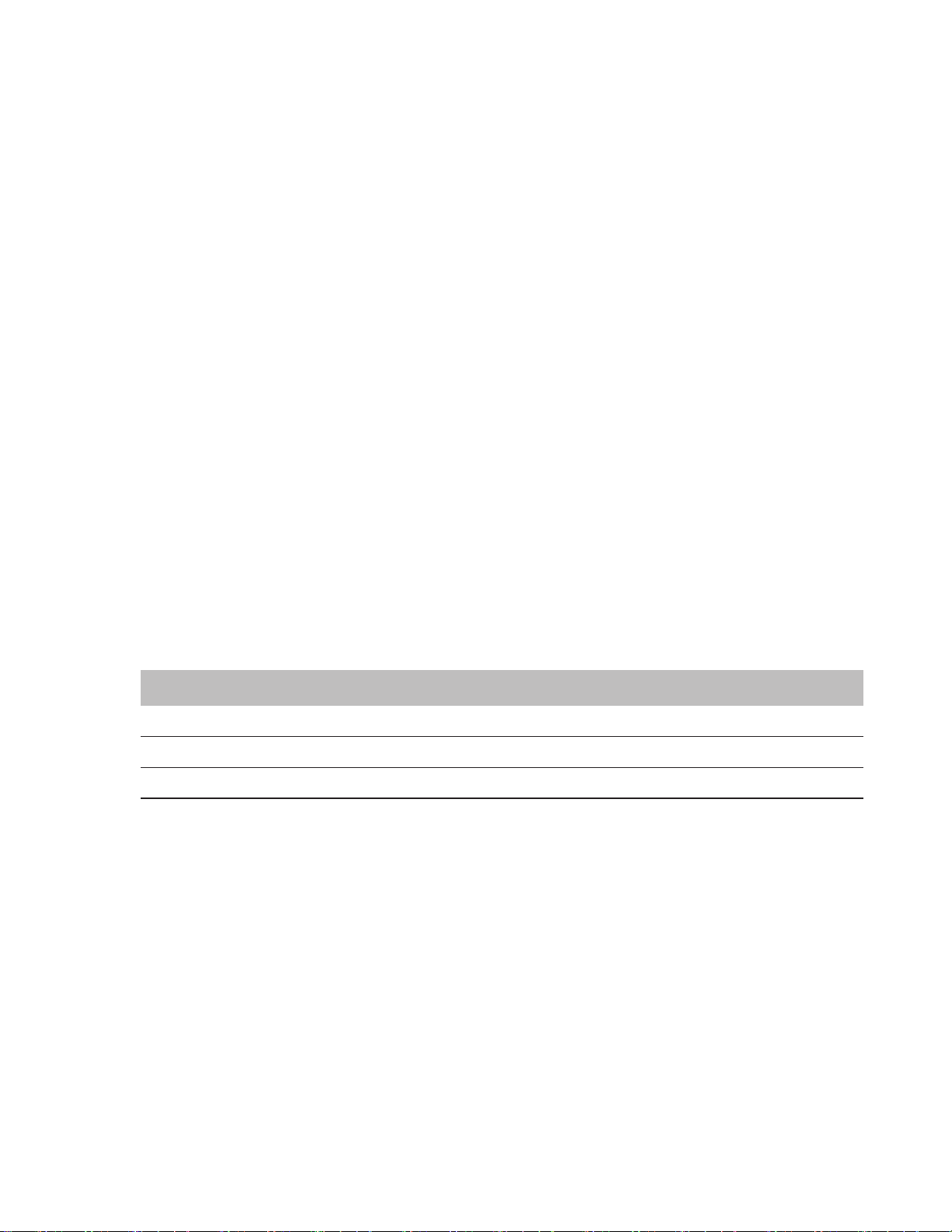
HP 多媒體觸控電腦
用戶手冊
著作權告知
Hewlett-Packard 各項產品與服務的唯一保固係載於附帶於該等產品與服務中明白聲明者為限。本手冊內容並不
構成新增保固。HP 對於本手冊內容任何技術上或編輯上的錯誤或遺漏一概不負任何責任。
HP 對於設備使用凡非由 HP 所供應之軟體的使用或可靠度一律不負任何責任。
本文件所載內容皆屬著作權保護之專屬資訊。未獲得事先書面同意之前不得影印、複製或翻譯成另外一種語
言。
Hewlett-Packard Company
P.O. Box 4010
Cupertino, CA 95015-4010
USA
Copyright © 2007 Hewlett-Packard Development Company, L.P.
西元二OO八年八月二十八日之前皆可在美國取得授權使用專利第 4,930,158 以及/或第 4,930,160 號美國專利
之。Microsoft and Windows Vista 係屬微軟公司在美註冊商標的為。Windows 圖文設計與
Windows Vista 為微軟公司在美國或其他國家地區的商標或註冊商標。HP 支援合法的使用科技,並不贊同或鼓
勵將本公司產品使用於著作權法所允許範圍以外的目的。本文件所載資訊若有變動恕不事先通知。
HP 多媒體觸控電腦文件
您所購買的 HP 多媒體觸控電腦隨機附上數本手冊協助您執行各種作業。本節摘要說明各本手冊中所提供資訊的
種類。
印刷本的使用者手冊 出現在電腦螢幕的指南
HP 多媒體觸控電腦用戶指南
有限保固與支援手冊
故障排除與維護手冊
• HP 多媒體觸控電腦用戶指南,提供有關使用設定與使用 HP 多媒體觸控電腦各項功能方法的資訊,以及有關
至少包括如 Windows Media Center,HP SmartCenter,HP PhotoSmart Touch,HP SmartCalendar 各種軟體的
資訊。
• 此一出現在電腦螢幕的
作業系統,the Windows Media Center,以及一些本電腦所含硬體與軟體程式使用方法的資訊。
有限保固與支援手冊 (Limited Warranty and Support guide) 亦為紙本印刷手冊,內容提供有關電腦保固以及取
•
得支援方法的資訊。
故障排除與維護手冊 (Troubleshooting and Maintenance Guide) 亦為紙本印刷手冊,提供有關未來萬一發生問
•
題時,為了確保電腦順利操作以及更容易進行重要資料復原而可執行一些作業的資訊。手冊內容亦包括一系列
說明為解決安裝與使用電腦期間可能出現一些問題方案的圖表。
啟用指南 (Getting Started),提供有關使用 HP 電腦,the Microsoft® Windows Vista™
啟用指南
有關於何處可找到這些手冊特定資料的進一步詳情,請參照“尋找有關本電腦資訊的方法”。
HP 多媒體觸控電腦用戶指南 i
Page 2
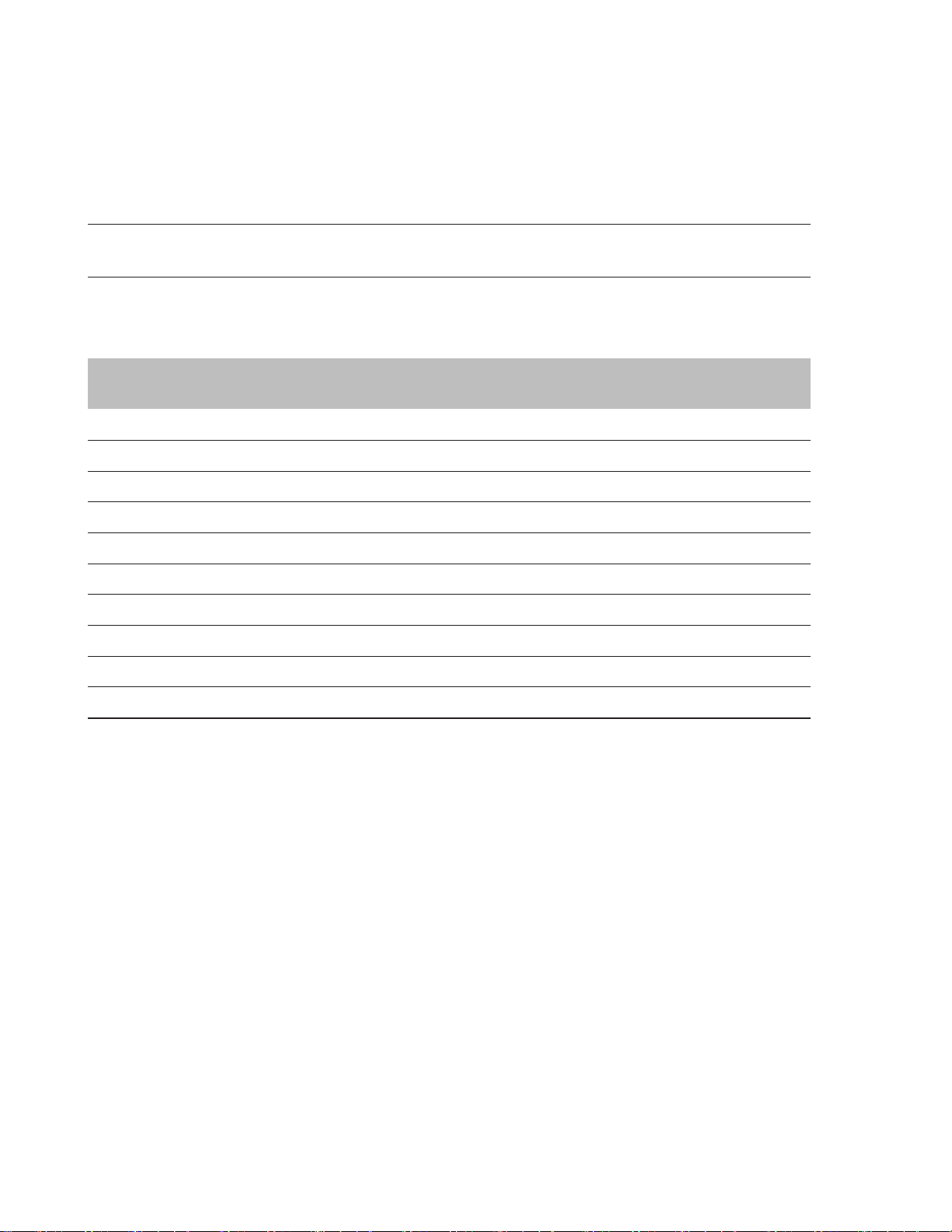
存取軟體與執行其他個人電腦作業的方法
您可以利用觸控螢幕、鍵盤、滑鼠、觸控筆或遙控器在 HP TouchSmart PC 上存取您的軟體以執行各種作業。有
些作業較適用於觸控,例如使用 SmartCenter 程式,瀏覽網際網路網頁或存取我的最愛等。有些作業如搜尋文
章,則以鍵盤為宜。
您可以擁有彈性化地利用多種方式查看您的電腦,建立訊息,以及存取音樂、電視節目以及照片。
註: 您購買的所有軟體都可以利用觸控螢幕個別安裝存取,但有些程式仍以使用觸控筆、鍵盤或滑鼠較
為便利。
存取軟體及執行其他電腦作業
軟體及其他電腦作業
HP SmartCenter
HP SmartCalendar
HP Photosmart Touch
Windows Media Center
電腦內建之軟體
您所安裝的軟體
網際網路存取
Windows Vista 作業系統
桌面導覽
開啟電腦電源或進入待機模式
觸控螢幕
手指 / 觸控筆
最佳
最佳
最佳
較佳
佳
佳
佳
佳
較佳
限 ON
鍵盤 / 滑鼠
佳
佳
佳
佳
最佳
最佳
最佳
最佳
最佳
最佳
遙控器
是
否
否
最佳
否
否
否
否
否
最佳
HP 多媒體觸控電腦用戶指南 ii
Page 3
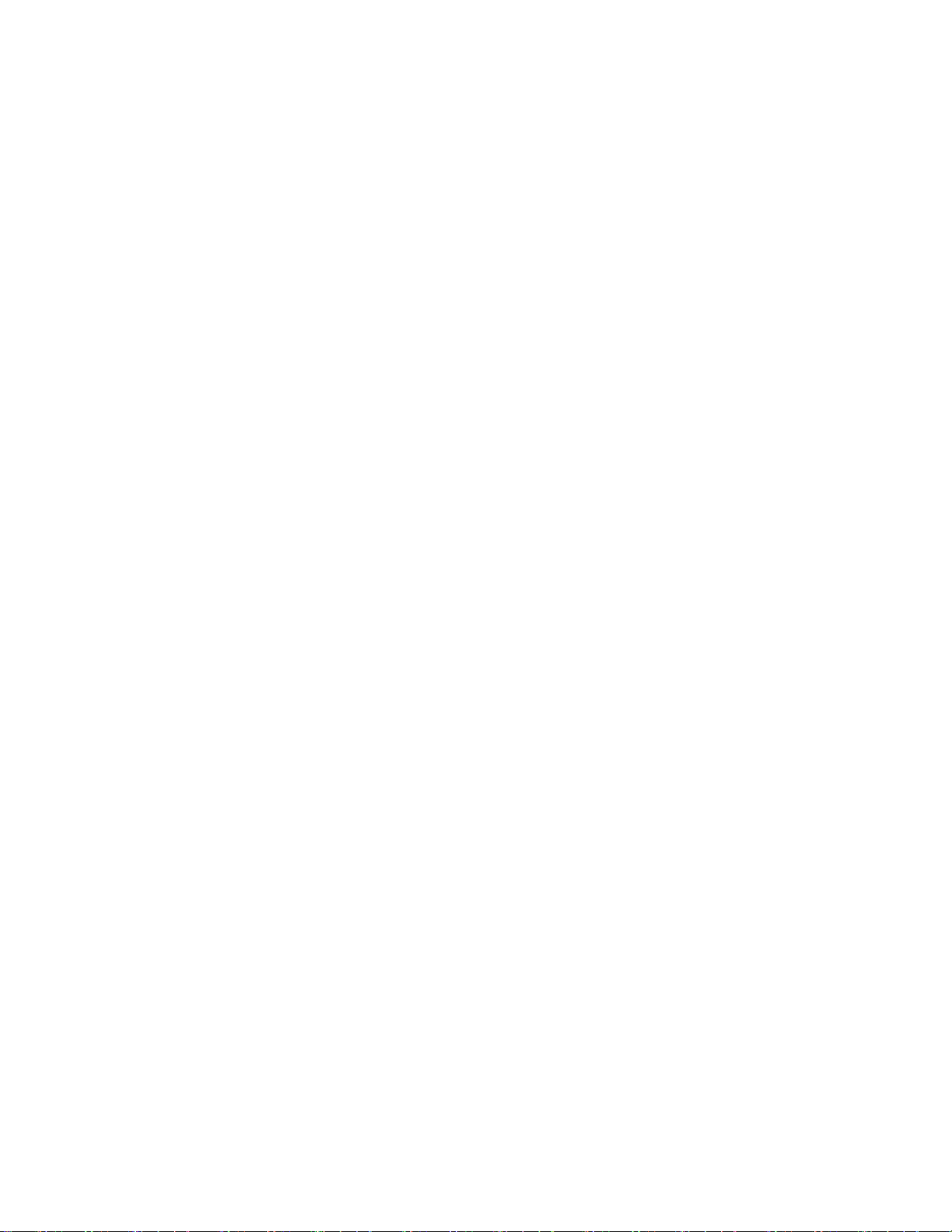
目錄
HP 多媒體觸控電腦設定方法 ........................................................................................................................... 1
HP 多媒體觸控電腦電纜線接線方法 .............................................................................................................. 7
HP 多媒體觸控電腦設定方法 ............................................................................................................................... 7
使用雷擊保護措施的方法............................................................................................................................... 7
電纜線接線方法 ............................................................................................................................................. 7
無線鍵盤與滑鼠設定方法............................................................................................................................... 8
HP 多媒體觸控電腦開機方法 ......................................................................................................................... 8
無線鍵盤或滑鼠使用方法 ..................................................................................................................................... 9
無線鍵盤使用方法 ......................................................................................................................................... 9
無線滑鼠使用方法 ........................................................................................................................................11
換新鍵盤或滑鼠電池的方法 .......................................................................................................................... 11
手動無線鍵盤或滑鼠同步化的方法 ...............................................................................................................12
電視訊號源連接到個人電腦的方法 ......................................................................................................................13
遙控發射器連接方法 .....................................................................................................................................14
連接 HP 數位寫真印表機的方法 ..........................................................................................................................15
連接列表機的方法 ........................................................................................................................................15
設定遙控器的方法 ...............................................................................................................................................16
無線網與藍芽元件的方法 ....................................................................................................................................17
設定無線局部區域網路的方法 ......................................................................................................................17
藍芽元件使用方法 ........................................................................................................................................17
網際網路連線方法 ...............................................................................................................................................18
網路與 HPT 多媒體觸控電腦設定方法 ...........................................................................................................19
使用 HP 多媒體觸控電腦的方法 ......................................................................................................... 21
HP 多媒體觸控電腦螢幕的方法 ...........................................................................................................................21
選擇觸控螢幕項目選擇的方法 ......................................................................................................................21
配合觸控或滑鼠操作將螢幕最適化的方法 ................................................................................................... 22
清潔 HP 多媒體觸控電腦螢幕的方法 ........................................................................................................... 23
觸控筆使用方法 ........................................................................................................................................... 23
使用內建式網路攝影機與擴音器的方法 ............................................................................................................. 24
使用聊天或進行視訊會議功能的方法 ........................................................................................................... 24
目錄 iii
Page 4
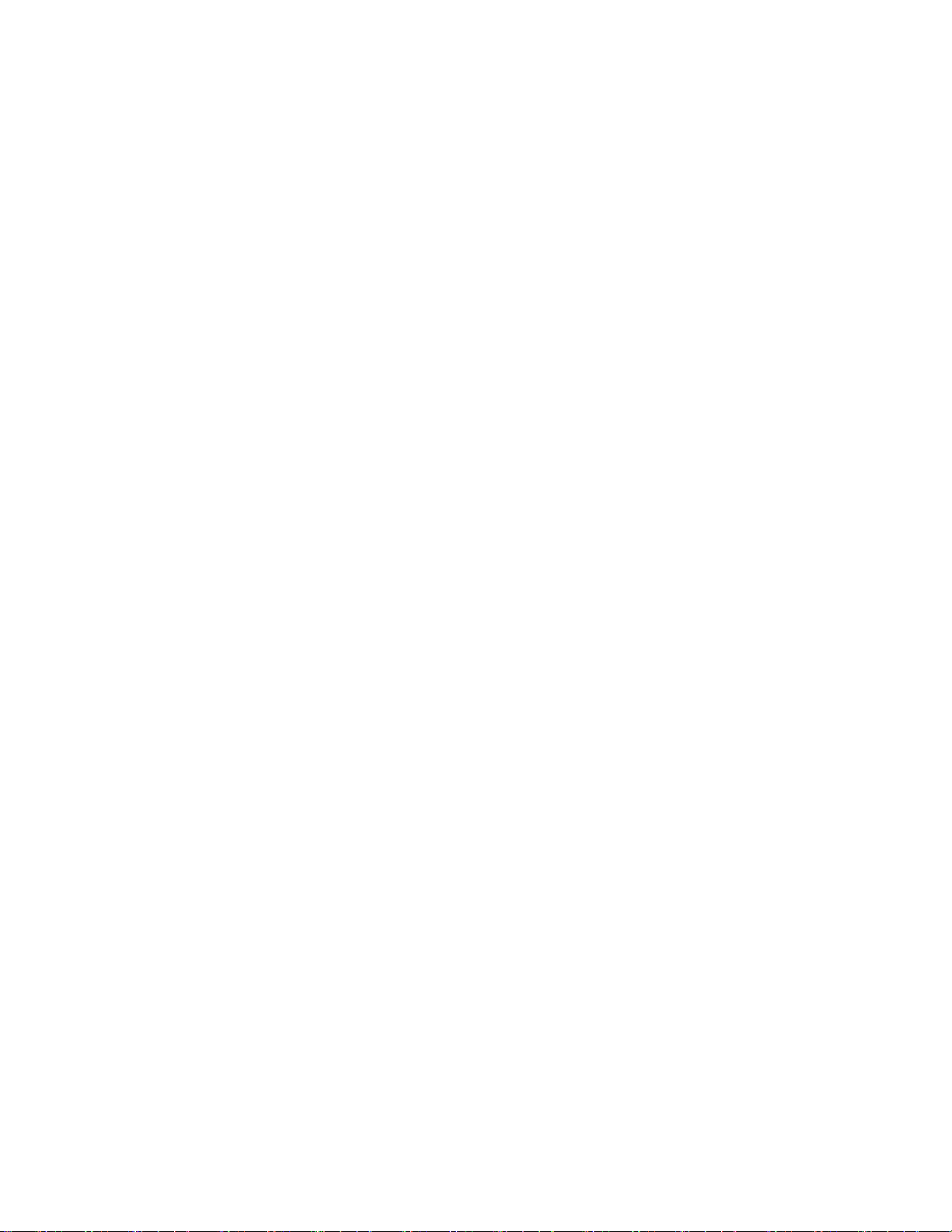
使用 HP 多媒體觸控電腦的方法 ......................................................................................................................... 24
什麼是 HP SmartCenter? .............................................................................................................................. 24
瀏覽 HP SmartCenter 的方法 ....................................................................................................................... 26
打開 HP SmartCenter 功能的方法 ................................................................................................................ 26
利用 SmartCenter 使用遙控器的方法 ........................................................................................................... 26
變更氣象位置的方法 .................................................................................................................................... 27
變更 HP SmartCenter 時鐘設定值的方法...................................................................................................... 28
使用 HP SmartCalendar 的方法 ................................................................................................................... 29
將紙條移動至月曆 ....................................................................................................................................... 33
使用 HP Photosmart Touch 的方法 ...................................................................................................................... 34
打開 HP Photosmart 功能的方法................................................................................................................... 34
將相片傳送到個人電腦的方法 ..................................................................................................................... 34
操作數位影像的方法 .................................................................................................................................... 34
使用 HP Photosmart 觸控功能的方法 ........................................................................................................... 35
新增相片到 Photosmart Touch 檔案庫的方法 ................................................................................................ 35
利用 HP Photosmart Touch 功能搜尋相片的方法 .......................................................................................... 36
在 HP Photosmart Touch 功能中選擇相片的方法 .......................................................................................... 36
在 HP Photosmart Touch 功能中編輯相片的方法 .......................................................................................... 36
在 HP Photosmart Touch 功能中列印相片的方法 .......................................................................................... 37
其它的 HP SmartCenter 功能 .............................................................................................................................. 38
將您的 HP SmartCente
變更您所能從 HP SmartCenter 啟動內容的方法 ........................................................................................... 38
使用觸控螢幕存取 Window Media Center 的方法 ..............................................................................................41
利用觸控螢幕使用 Tablet PC 電腦軟體輸入本文的方法 ............................................................................... 43
利用 Windows Journal 軟體建立觸控筆記與繪圖的方法 .............................................................................. 43
r 網頁個人化的方法 .................................................................................................. 38
更新 HP 多媒體觸控電腦的方法 .................................................................................................................... 45
安全資訊 ............................................................................................................................................................ 45
打開與關閉 HP 多媒體觸控電腦的方法 ...............................................................................................................45
HP 多媒體觸控電腦 ......................................................................................................................................45
打該 HP 多媒體觸控電腦之前的作法 ........................................................................................................... 46
關閉 HP 多媒體觸控電腦之後的作法 ........................................................................................................... 46
取下後蓋的方法 ........................................................................................................................................... 47
更換後蓋的方法 ........................................................................................................................................... 48
取下垂直蓋體的方法 .................................................................................................................................... 48
更換垂直蓋體的方法 .................................................................................................................................... 49
新增記憶體的方法 .............................................................................................................................................. 49
取出記憶體模組的方法 ................................................................................................................................ 50
安裝記憶體模組的方法 ................................................................................................................................ 50
取出與更新硬碟驅動器的方法 .............................................................................................................................51
取出硬碟機的方法 ........................................................................................................................................51
更換硬碟機的方法 ....................................................................................................................................... 52
找到有關個人電腦資訊的方法 ....................................................................................................................... 53
索引 ................................................................................................................................................................... 54
目錄 iv
Page 5
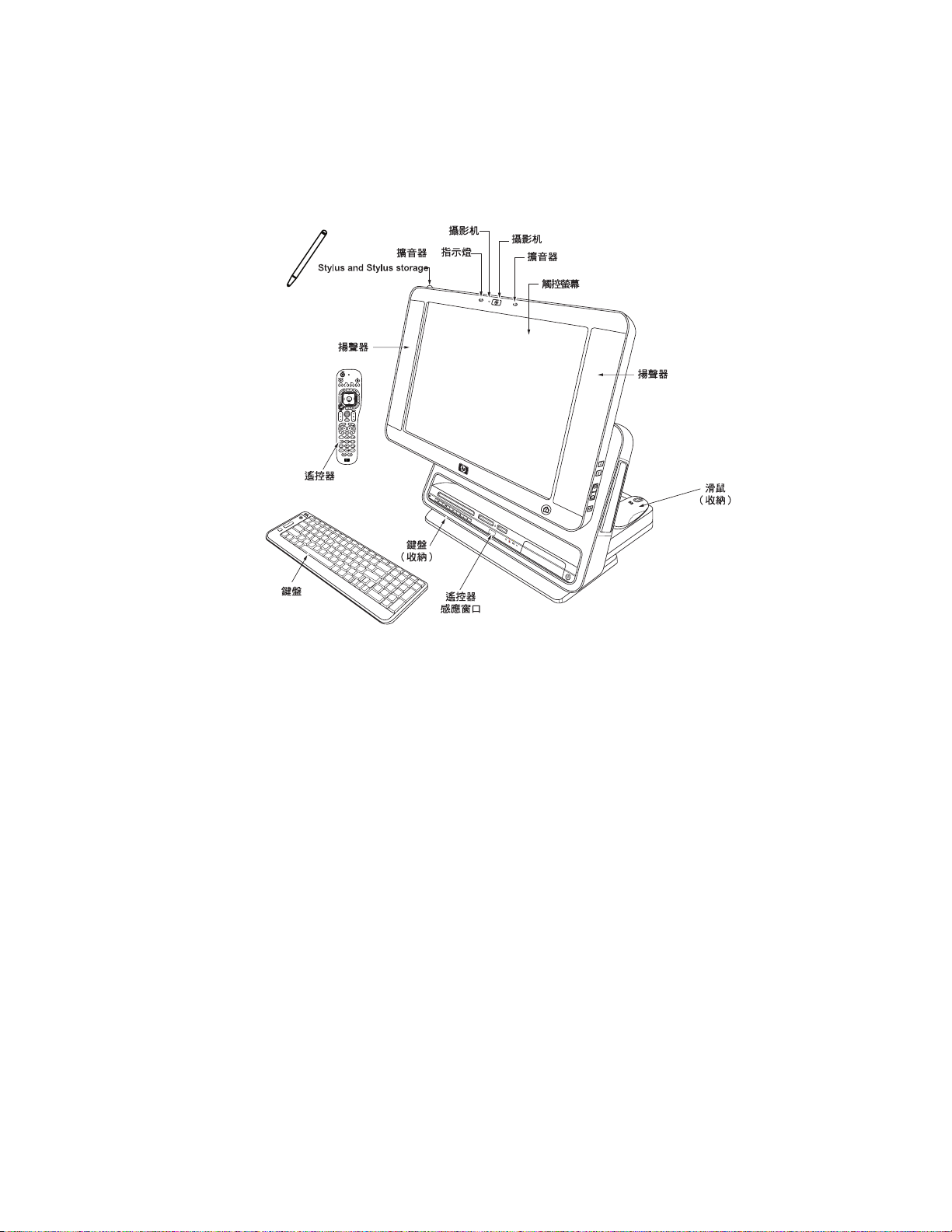
設定 HP 多媒體觸控電腦的方法
本節提出您可用來定位 HP 多媒體觸控電腦硬體的功能,以及有關設定 HP 多媒體觸控電腦與完成接線的資訊。
可調整式 19 吋觸控賦能螢幕 – 可上下前傾後仰調整到您感到最舒服的角度
內建式擴音器陣列 – 可供個別使用或配合往路攝影機使用。
內建式網路攝影機與指示燈 – 可個別使用或配合擴音器陣列使用您最愛用可支援影像的交談軟體在際網路上進
行視訊交談或舉行視訊會議。
高性能內建式 2.0 揚聲器 – 當您在觀賞電視實況轉播、欣賞音樂或看家庭影片與 DVD 影片時為您帶來震撼性的
媒體經驗。
無線鍵盤與滑鼠 – 鍵盤不用時可以很方便的置入設在顯示幕下方一個隱藏式收納空間而且滑鼠不用時也可擺在
顯示幕的後面。若要節省電池電力,請在收納滑鼠之前先將滑鼠底部的開關切到 Off 的位置。您可利用鍵盤鍵
入訊息、打開個人電腦並
瀏覽您的個人電腦軟體。
遙控 – 將遙控器指向遙控傳感器視窗,瀏覽您所有的視窗媒體中心選項,例如觀賞與錄下您喜歡看的電視節
目、播放您去渡假時所拍照片的幻燈片秀、或者播放您的音樂播放名單。請參閱“設定遙控器的方法”一節
說明。
觸控筆 – 將此觸控筆當成指示器元件使用以更精準的控制觸控螢幕的瀏覽,將此筆按下可將其鎖定,再按一次
就可使觸控筆離開其支架。
設定 HP 多媒體觸控電腦 1
Page 6
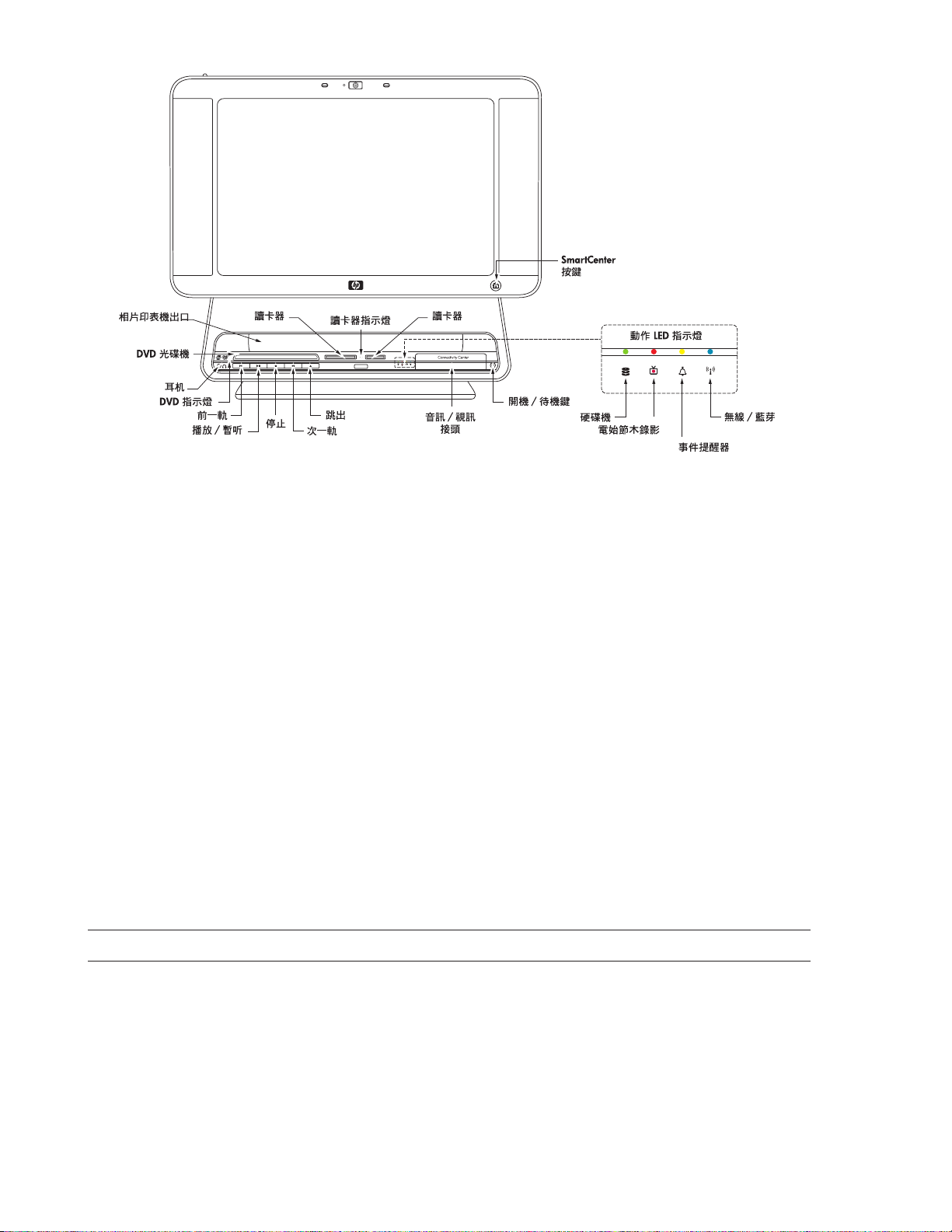
內建式無線區域網路–用於連接到一接到所有家中或辦公室內所有個人電腦的無線家庭網路。藍芽–連接到各種
如列表機、攝影機、頭戴式耳機、行動電話、頭戴式電話等無線裝置。請參閱“設定無線區域網路的方法”一
節說明。
HP SmartCenter 惠普精靈中心按鍵 – 按本鍵將 HP 多媒體觸控電腦開機並啟動惠普精靈中心 HP SmartCenter 軟
體,或個人電腦已經開機時,按本鍵可啟動惠普精靈中心 HP SmartCenter。
開機/待機鍵 – 按本鍵可以很容易的將 HP 多媒體觸控電腦開機,或者使電腦進入待機 ( 睡眠 ) 模態。媒體卡讀
卡機–是一種八合一雙槽記憶體讀卡器,可供您很容易的插入各種向片記憶卡很快將數位相片轉送到個人電腦。
• 左槽接受 CompactFlash I 與 II,以及 MicroDrive 的插卡。
• 右槽可接受 SD,MMC,MS,MS-PRO,與 XD 的插卡。
動作 LED 指示燈組 – 顯示硬碟機、電視節目錄影、惠普精靈月曆事件提醒器、與無線/藍芽等裝置當前的動作。
媒體控制鍵組 – 按下 前一軌 Previous Track, 次一軌 Next Track,停止 Stop,播放/暫停 Play/Pause, 或跳出 Eject
等鍵以播放與控制音樂 CDs 與 DVD 影片。
DVD 光碟機,灌有 an optical DVD+/-RW drive with LightScribe 軟體的具有或未設可重寫入功能的光碟機-插入
CD 片或 DVD 片可播放與燒錄雙面以及 8cm 圓碟, 或是利用 or create your own disc labels using the LightScribe
科技建立使用者本身的影碟標記。DVD indicator 影碟指示燈顯示碟片的動作。有關近用光碟機跳出孔方法請參
閱 Troubleshooting and Maintenance Guide 故障排除與維護指南內容說明。
附註: 本電腦並不支援商業卡與其他類型規格的迷你電腦平台磁片。
頭戴式耳機接頭 – 供接到頭戴式耳機 ( 分開銷售 )。
相片印表機出口 – 印表機 ( 分開銷售 ) 經置入設在 HP 多媒體觸控電腦背面的惠普印表機擴充塢 HP Printer dock
時供相片送出的槽孔。
2 HP 多媒體觸控電腦用戶指南
Page 7

視頻/聲頻接頭 – 利用這些接頭可經聲頻或視頻裝
置連接到本電腦,並設有手動鍵盤與滑鼠同步按鍵
與指示燈。
頻道、音量與靜音控制 – 觀賞現媒體中心
Media Center 的現場轉播電視節目可同時迅速
變換頻道並可根據使用者本身的經驗來調整音
量大小。
設定 HP 多媒體觸控電腦 3
Page 8
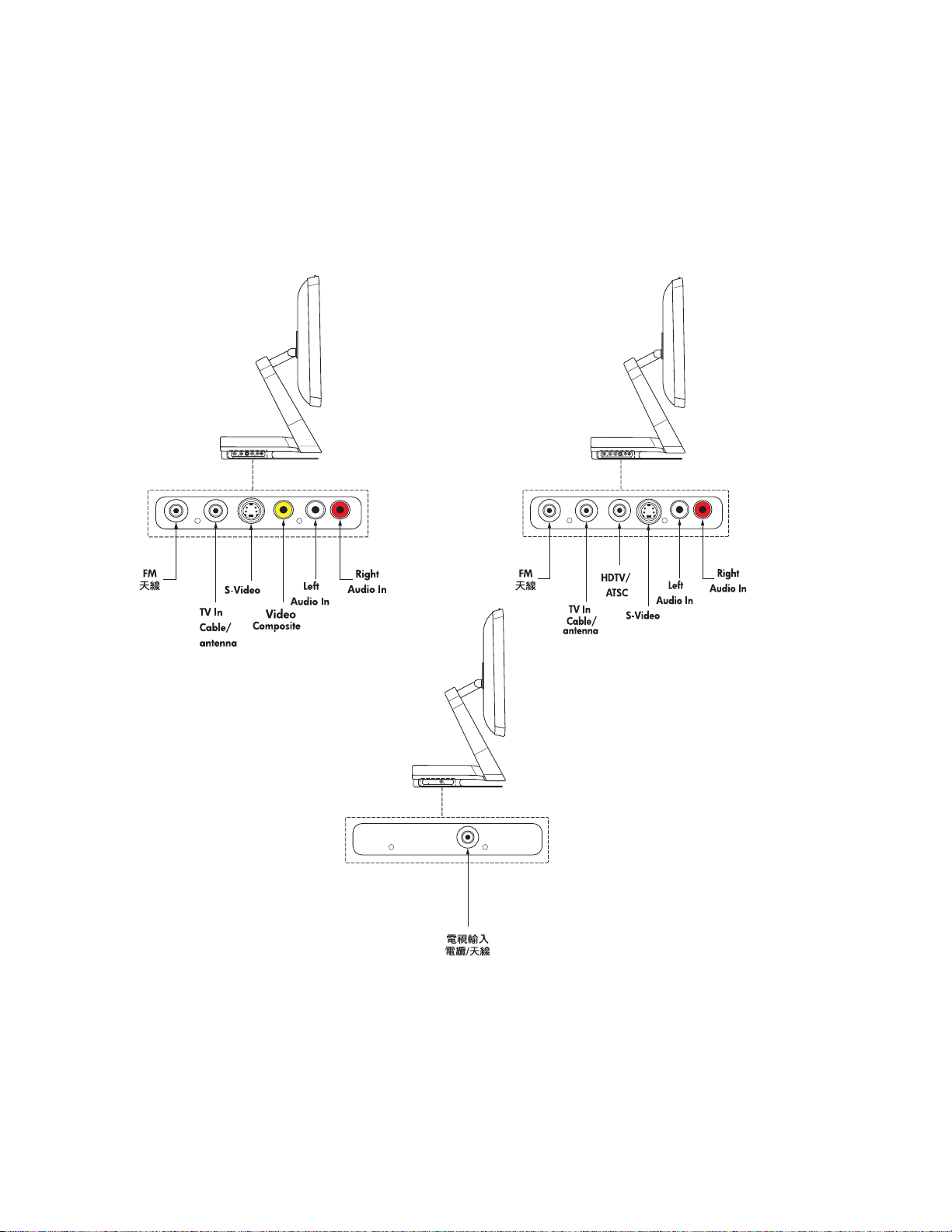
TV signal input connectors 電視訊號輸入連接器 – 設在 HP 多媒體觸控電腦左側的電視輸入訊號輸入連接器,包
括同軸電視訊耗輸入連接器與共軸 FM 線連接插孔 ( 部分機型僅具有共軸電視訊耗輸入連接器。) 部分機型亦設
有 HDTV/ATSC ( 高畫質電視/先進電視系統協會 ) 連接插孔。連接音響設備時,請配合 S-video 獨立視訊端子或
Composite 視頻連接器使用左邊的聲頻輸入與右邊的聲頻輸入連接插孔。
有關如何設定電視訊號的進一步資訊,請參閱第 13 頁的“Connecting the TV Signal Source to the PC”連接電
視訊號源到個人電腦的方法”。
以下所示為 HP 多媒體觸控電腦上可能配備的三種不同類型的電視調諧器連接插孔:
4 HP 多媒體觸控電腦用戶指南
Page 9
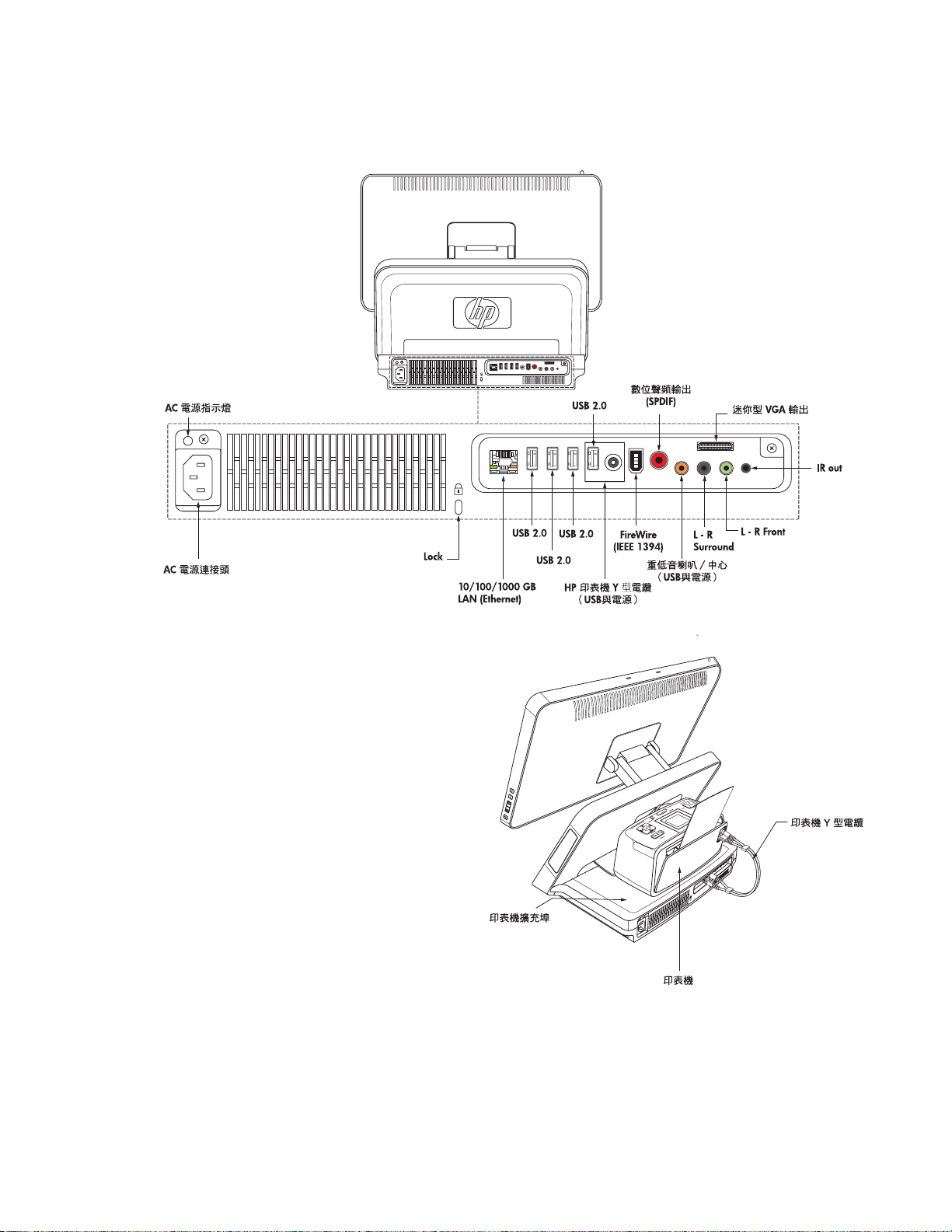
背面連接插孔 – AC 電線連接頭 ( 綠色指示燈 )、 Kensington 鎖插孔、LAN 局部區域網路 ( 供有限乙太網路連接
用 )、四個 USB 2.0, HP 印表機 Y-型電纜連接器 ( USB 與電力輸出 ),FireWire 火線 (IEEE 1394) ( 6-針 )、 數位聲
頻輸出 (SPDIF)、重低音喇叭/中心、左右環場、以及左右正面皆各為 3.5 mm 雙頻類比聲頻輸出連接插孔、IR
( 紅外線發射器 ) 輸出、與一個迷你型 VGA 輸出插孔。
HP Printer dock 惠普印表機擴充埠 – 係供將您選購的
HP Photo 惠普印表機 ( 分開銷售 ) 設置在 HP 多媒體
觸控電腦背面的印表機擴充埠以節省櫃台空間。
利用惠普印表機 Y 型電纜亦可不必使用個別電纜就
可將惠普印表機連接到個人電腦上。請參閱“連接惠
普印表機的方法”說明。
設定 HP 多媒體觸控電腦 5
Page 10
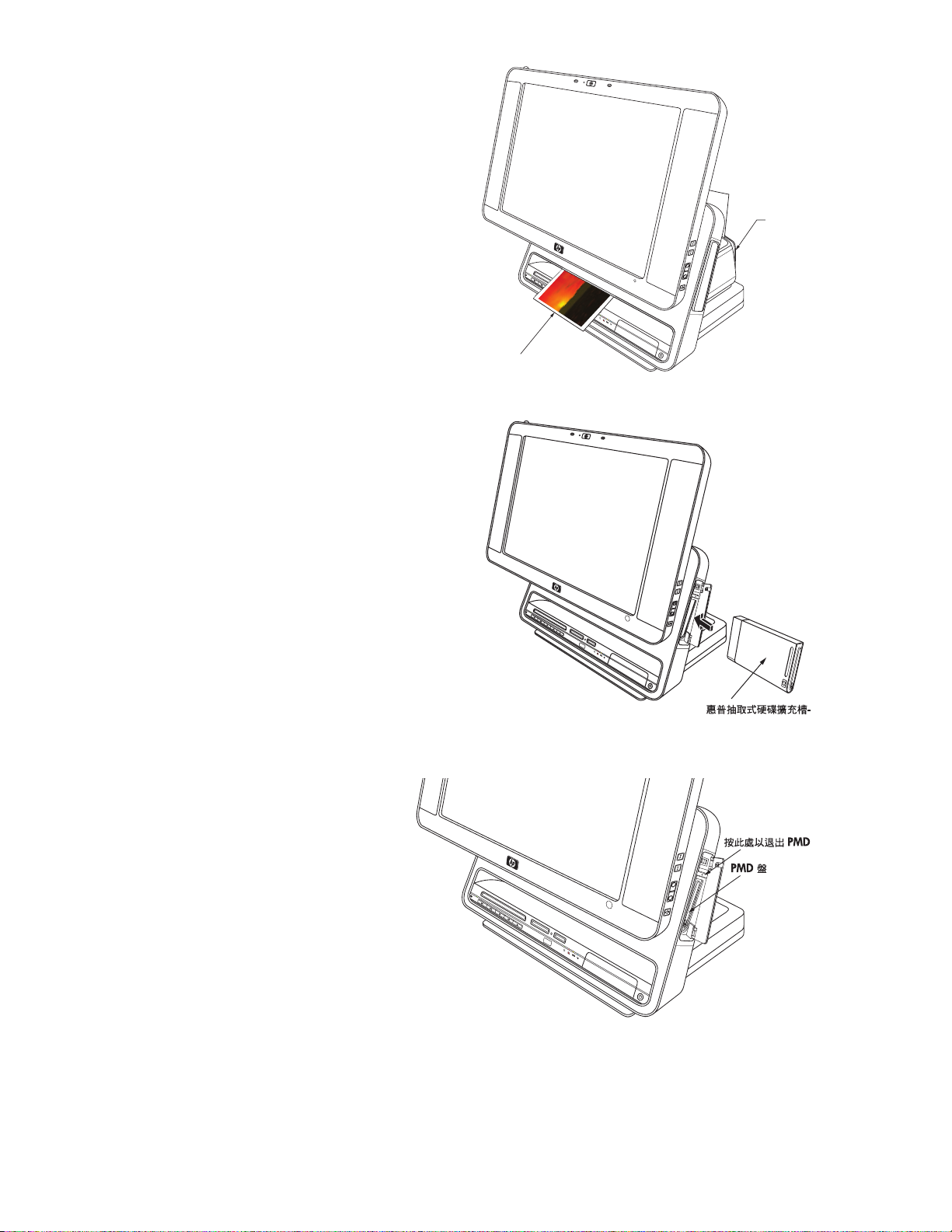
Photo printer exit 印表機出口 – 相片從惠普觸
控精靈個人電腦正面的印表機出口處送出。
HP Pocket Media Drive Bay 惠普抽取式硬碟擴
充槽 – 按一下硬碟抽取式擴充槽的頂部就可打
開擴充槽。插入使用者分開購買的惠普抽取式
硬碟機。可用來儲存與轉換重要的媒體檔。
相片
印表機
+
-
動作指示燈沒有出現閃爍的情況下可以安全取出
移除硬碟機。請按 Eject 跳出鍵以蹦出後再取出
硬碟機。
有關去線取出硬碟機的特定步驟,請參閱啟用手
冊“惠普個人媒體硬碟與惠普抽取式硬碟機”一
章中有關“取出硬碟機的方法”的說明。
6 HP 多媒體觸控電腦用戶指南
Press to eject PMD
PMD bay
e
e
v
v
i
i
+
+
r
r
D
D
a
a
i
i
d
d
e
e
M
M
et
et
k
k
c
c
-
-
o
o
P
P
HP
HP
Page 11
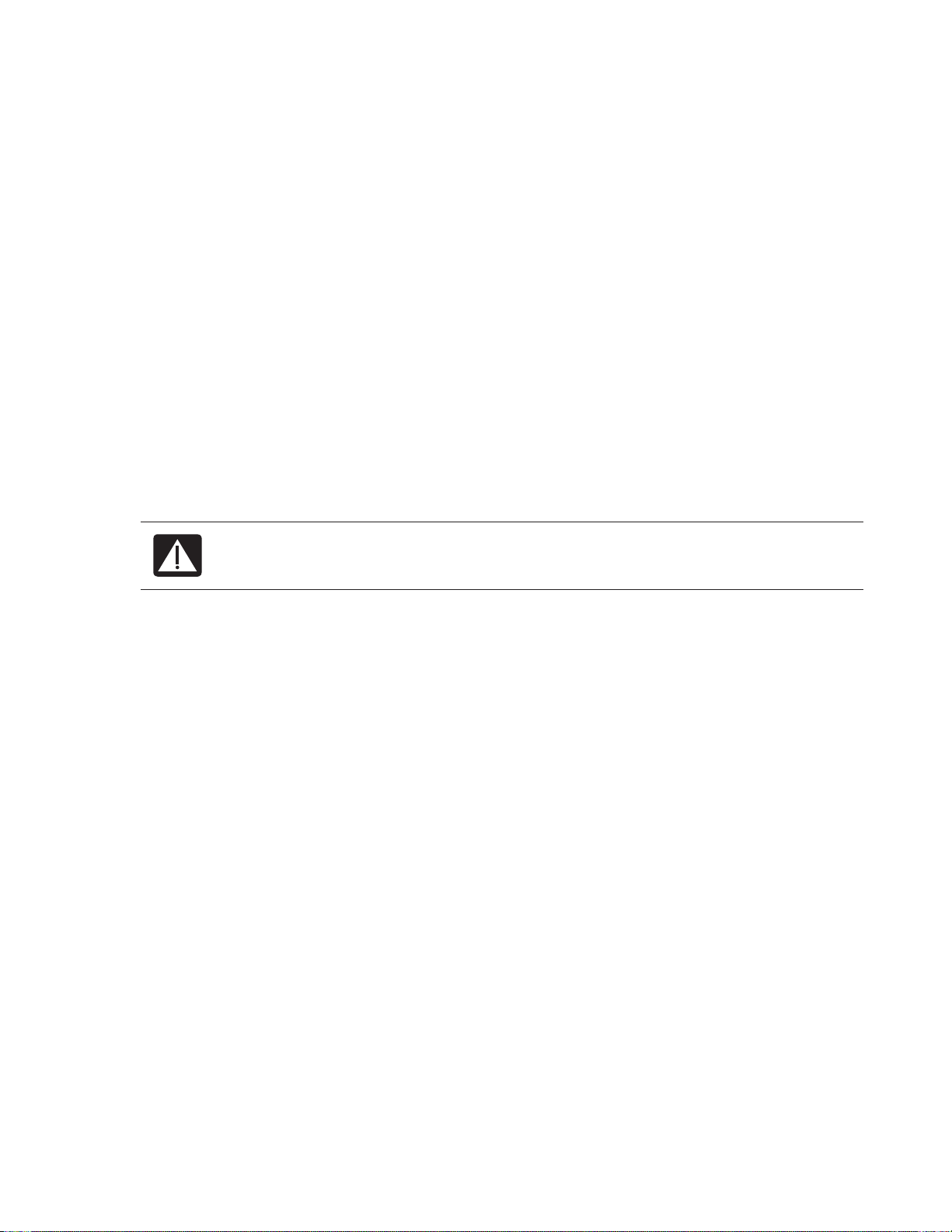
HP 多媒體觸控電腦電源線
• 供連接個人電腦到電源使用的電源線
• 選擇將電腦連接到有線局部區域網路 ( 乙太網路 ) 埠所使用的乙太網路 (RJ-45) 電纜 ( 分開出售 )。
• VGA 擴充卡電纜將 VGA 輸出連接器連接到電視或螢幕的標準15 針VGA連接插孔。
• HP printer Y-cable (Type B USB) 惠普列表機 ( B 型 USB ) Y 型電纜本身具有電源可連接到 HP Photosmart
A510與 and A610 系列印表機S而不必使用個別的電源線。
• Remote infrared emitter cable t遙程紅外線發射器連接惠普觸控精靈個人電腦 ( 在紅外線輸出插孔處 ) 以操作機
上盒上的遙控器。
存取軟體與執行其他個人電腦作業的方法
設定 HP 多媒體觸控電腦的方法很簡單,只要將電腦放妥並插上電源線,接著拉動設在無線鍵盤與滑鼠上面的拉
片以打開滑鼠與個人電腦後就可開始準備使用您的喚普觸控精靈個人電腦。.
您也可以:
• 使用無線或有線連接器 ( 選購件 ) 將個人電腦與網際網路連線。請參閱“網際網路連線方法”說明。
• 請將電池插入遙控器。請參閱“設定遙控器配合微軟視窗媒體中心的方法。”
• 請完成其他如電視輸入訊號的連接。相關說明請參閱“將電視訊號源連接到個人電腦的方法。”
• 連接列表機。相關說明請參閱“連接列表機的方法。”
警告事項:安裝以及將 HP 多媒體觸控電腦連接到電力系統之前,請先仔細閱讀載於有限保固與支
援手冊中有關 “新增安全資訊”。
請仔細看過本節各個主題以進一步學習有關設定惠普觸控精靈個人電腦的方法。有關惠普觸控精靈個人電腦的書面細節或更新資料皆放在喚
普觸控精靈個人電腦的包裝盒內。
使用雷擊保護裝置的方法
為了有助於保護您的 HP 多媒體觸控電腦與配件,請務必將本電腦與周邊設備 ( 如監督器列表機或掃瞄器等 ) 所
有的電線連接到如設有雷擊保護設備的電源插座盒或不斷電系統 (UPS)。大多數的雷擊保護裝置皆具有供數據機
或電化線使用的雷擊保護設備的輸入與輸出口。電話線是閃電竄入您系統的常見門徑。 有些電視也配有雷擊保
護電視連接電纜的裝置。 若您的 HP TouchSmart 個人電腦安裝有電視調節器,請記得使用這些保護裝置。
不是所有的電線皆提供雷擊保護;必須是有特殊貼標指示其具有此功能的電線。 請使用在雷擊保護失效、而損
傷到您設備時,製造商提供損壞更新方案的電線。
連接電源線的方法
將電源連接到 HP 多媒體觸控電腦背面的 AC 電源接頭,接著將另一端插入雷擊保護裝置或牆上的插座。AC 電
源指示燈轉為綠色時即表示電力已連接。
設定 HP 多媒體觸控電腦 7
Page 12
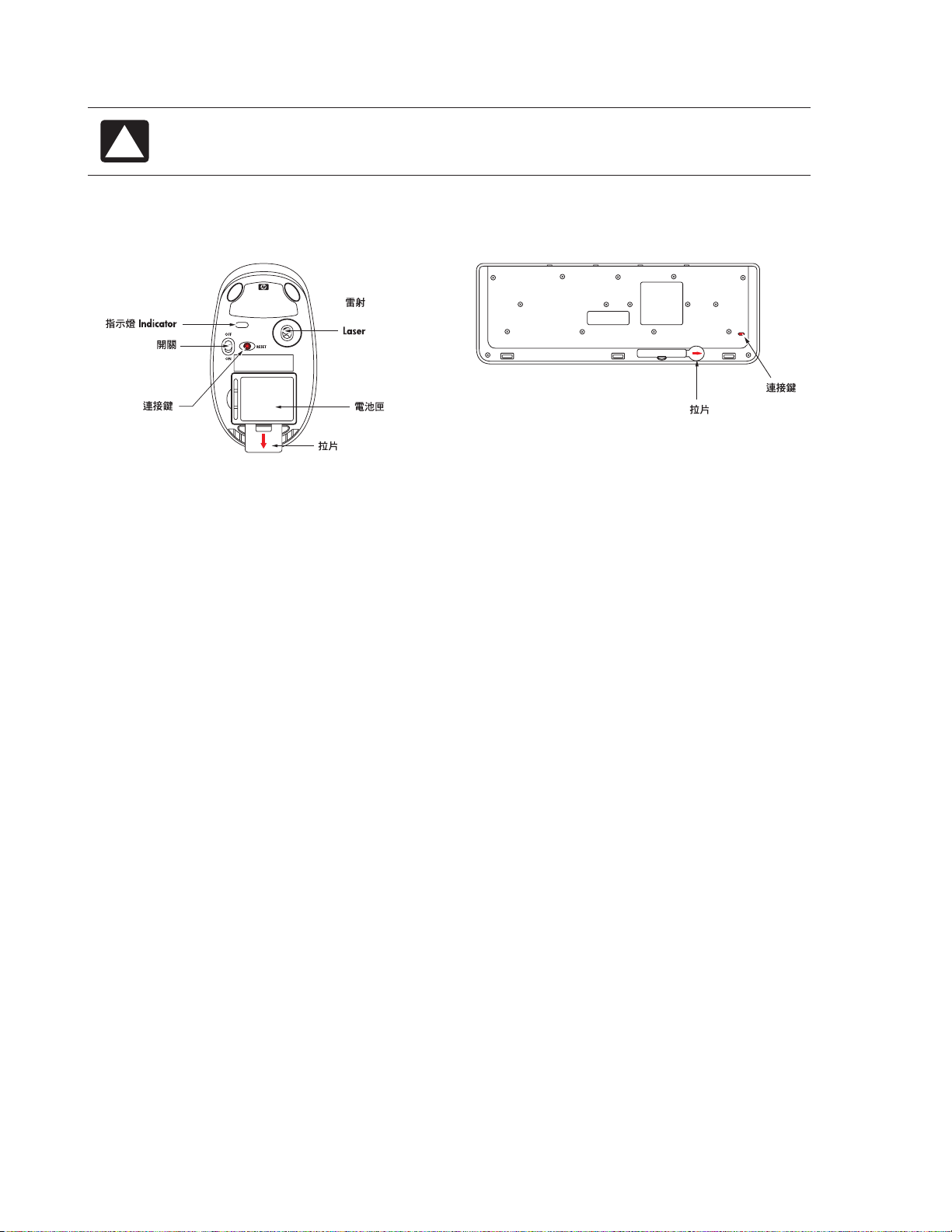
設定無線鍵盤與滑鼠的方法
警告事項:請務必依照設定步驟安裝,以便無線鍵盤與滑鼠能與 HP 多媒體觸控電腦協同運作
1 若要接通電池,請將電池拉片從滑鼠與鍵盤的底部抽出來。
2 針對滑鼠,請將設在滑鼠底部的開關切到 On 的位置。
3 請將所有的單元放在與惠普觸控精靈個人電腦同一平面上,並且離開電腦的距離不要超過 39 吋或 1 公尺的
範圍。.
4 HP 多媒體觸控電腦開機,並且在鍵盤/滑鼠同步化經辨識後,鍵盤/滑鼠的指示燈會亮起。
5 若有任何單元未能正確運轉,則您可能要使用手動同步化或更新電池。請參閱“手動同步化鍵盤與滑鼠的方
法以或“更換鑑盤或滑鼠電池的方法”說明。
HP 多媒體觸控電腦開機方法
請按設在 HP 多媒體觸控電腦正面的 On/Standby 開機/待機鍵即可很容易的完成開機的動作。等 HP 多媒體觸
控電腦辨識鍵盤與滑鼠的同步化後,鍵盤/滑鼠的指示燈會亮起。接著根據螢幕上指示約需二十分鐘左右可完成
電腦的初始設定。
此時您即備妥可開始使用 HP 多媒體觸控電腦。
有關進一步的資訊,請參閱載於啟用手冊中有關“HP 多媒體觸控電腦首次開機方法”的說明。
您也可以按下設在鍵盤或遙控器上的 On/Standby 開機/待機鍵將 HP 多媒體觸控電腦開機或置於待機模態。
8 HP 多媒體觸控電腦用戶指南
Page 13
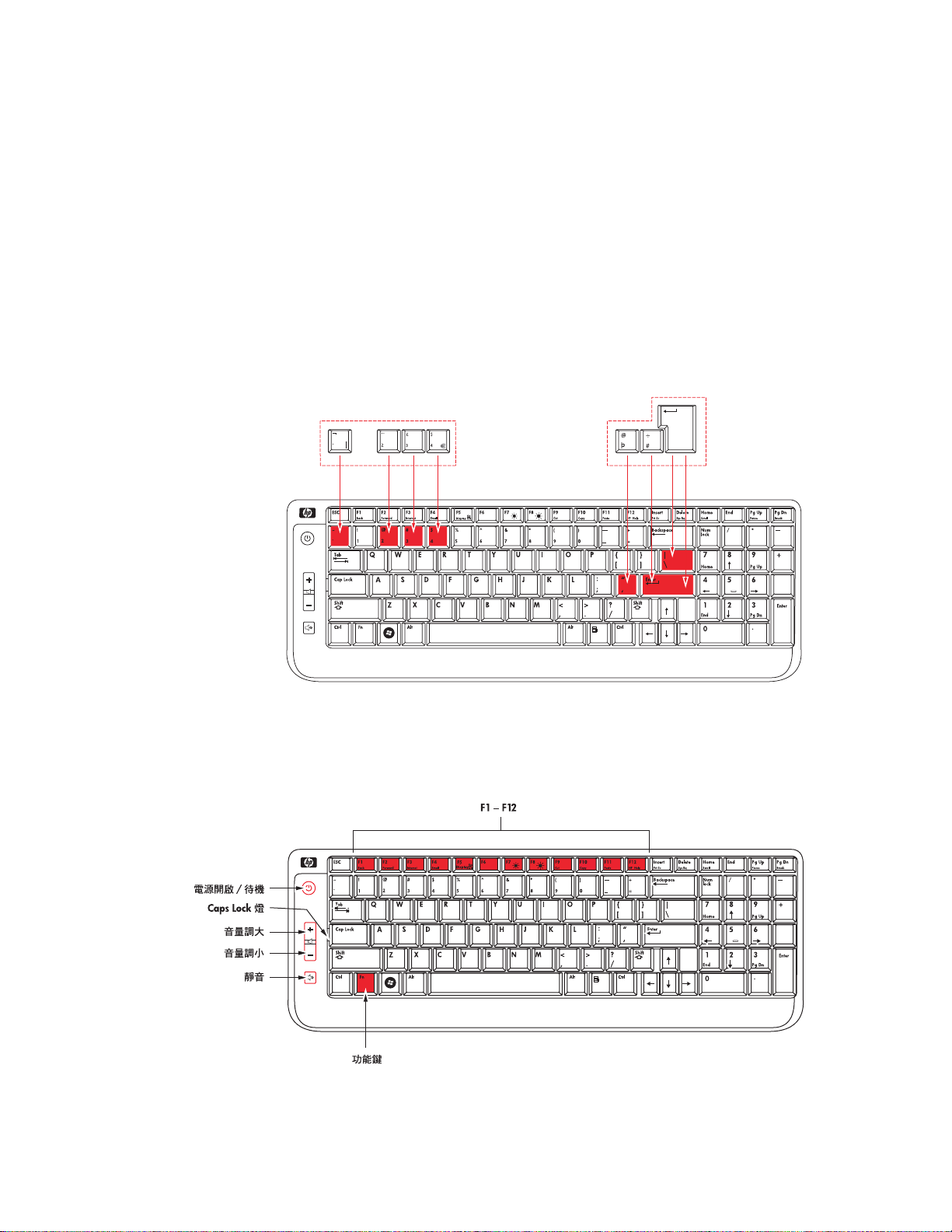
使用無線鍵盤或滑鼠的方法
使用無線鍵盤的範圍約在離 HP 多媒體觸控電腦所在位置的 9.8 呎或 3 公尺的距離之內,而使用滑鼠的範圍約在
9.8 呎或 3 公尺之內。
使用無線鍵盤
本章節說明無線鍵盤的使用方法。有關進一步的資訊,請參閱載於啟用手冊中有關“無線鍵盤使用方法”的說明。
您的鍵盤為美國或英國版。
鍵盤
美國版鍵盤如圖所示。英文鍵盤的不同處顯示於鍵盤圖片上方。
特殊鍵
無線鍵盤設有一些特殊按鍵。Caps Lock 按鍵用於鎖住鍵盤,使字母全部顯示為大寫格式。啟用 Caps Lock 按鍵
時,當您每按一次按鍵時,Caps Lock 燈便會閃爍。
您可以自行設定某些特殊鍵,以開啟不同的程式或檔案,或至連線至最愛的網站。有關進一步的資訊,請參閱
載於啟用手冊中有關“自行設定鍵盤按鍵”的說明。
設定 HP 多媒體觸控電腦 9
Page 14
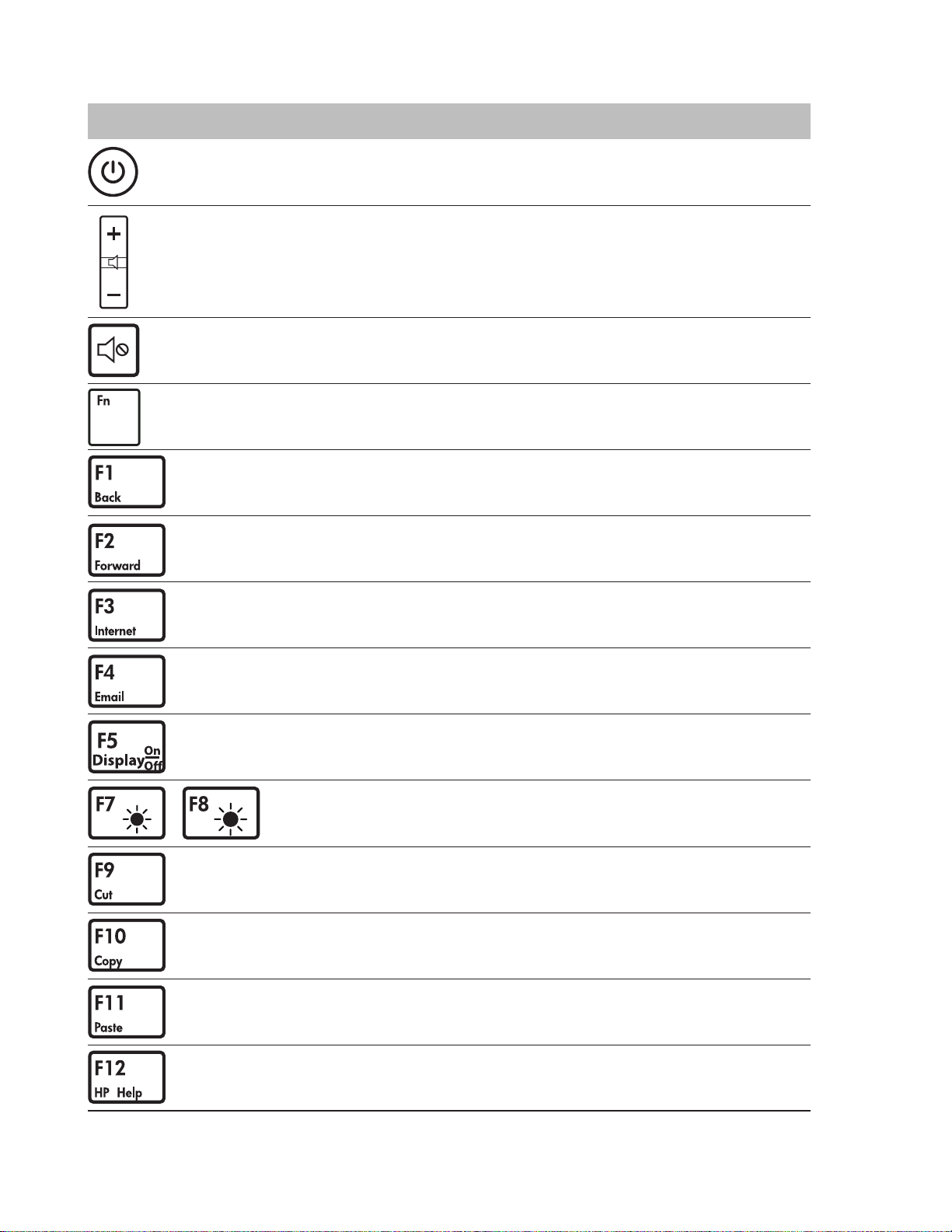
特殊鍵盤鍵組
按鈕或鍵 說明
On/Standby 開機/待機 – 打開惠普觸控精靈個人電腦或將之置入待機或
睡眠模態。
Volume Up and Volume Down 音量增/音量減-調整揚聲器音響位準
Mute 靜音 – 關掉音響或重新打開。
Function (Fn) 功能鍵-當作功能鍵組的按住轉移鍵,同時按下本鍵與 F1 至 F12
以選擇各該功能鍵下方所示之功能。
Back 退回鍵 ( 請按 Fn+F1 ) 以回到前一個視窗或網頁。
Forward 前進鍵 ( 請按 Fn+F2 ) 可前進到次一視窗或網頁。
Internet 網際網路鍵 ( 請按 Fn+F3 ) 打開網際網路瀏覽器,可架構成打開任
何一個網站或軟體程式。
E-mail 電子郵件鍵 ( 請按 Fn+F4 ) 打開點子郵件程式,可架構成打開任何一
個網站或軟體程式。
Display Off ( 請按 Fn+F5 ) 關掉顯示畫面
Brightness Down ( 請按 Fn+F7 減亮 ) 與 Brightness Up ( 請按 Fn+F8 增亮 ) 調整
畫面亮度。
Cut 切除鍵 ( 請按 Fn+F9 ) 刪除選定的項目。
Copy 拷貝鍵 ( 請按 Fn+F10 ) 拷貝選定的項目。
10 HP 多媒體觸控電腦用戶指南
Paste 結合鍵 ( 請按 Fn+F11 ) 結合選定的項目。
HP Help 解說鍵 ( 請按 Fn+F12 ) 以打開解說與支援。
Page 15
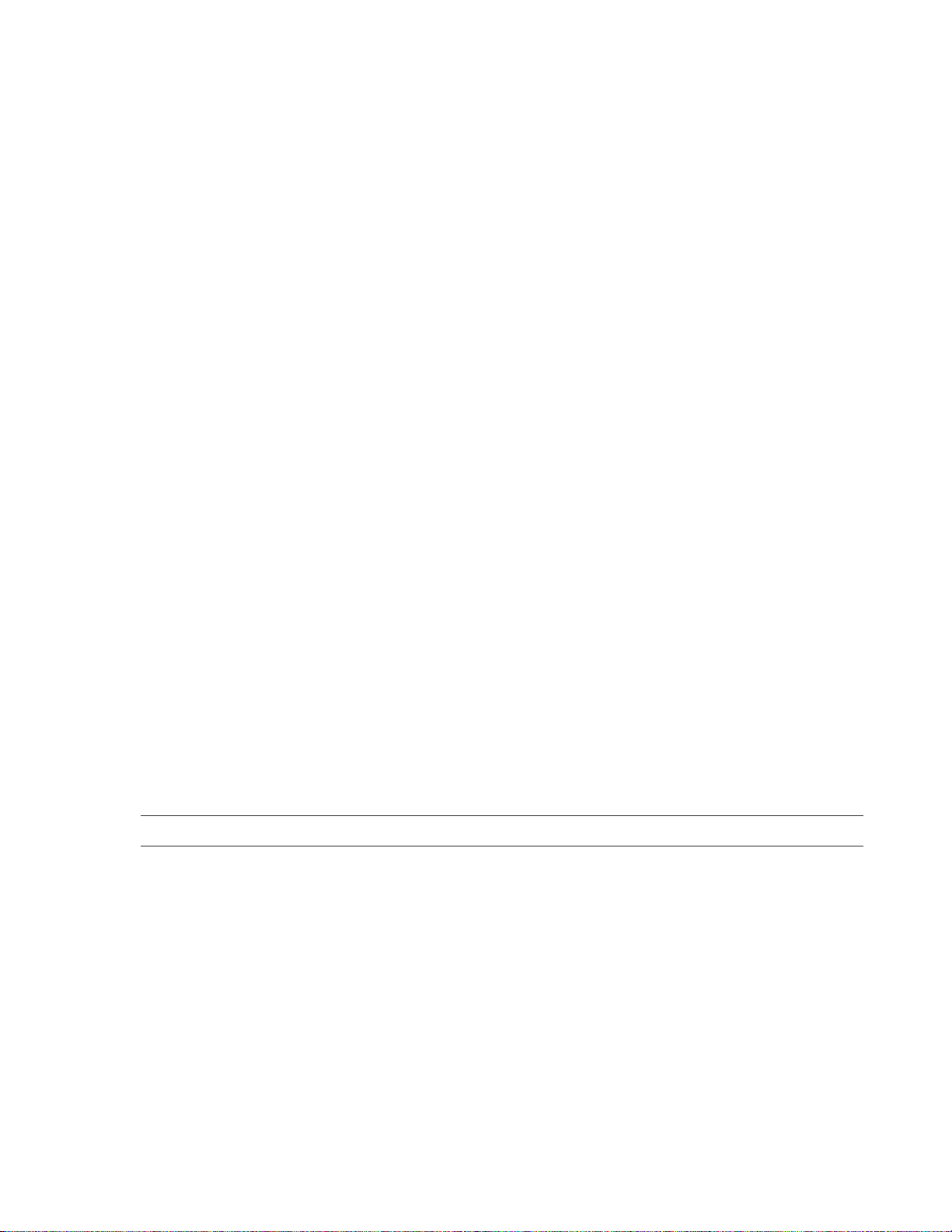
使用無線滑鼠的方法
當您移動滑鼠時,螢幕上的游標跟著移動。無線滑鼠採用肉眼無法見到的第一類雷射光運作,若將滑鼠倒過來
時滑鼠底部的湖鼠指示登會閃動顯示電池與雷射正常作用,而雷射則關閉以保護您。請物將滑鼠倒過來存放。
若要使用滑鼠,請將滑鼠底部的開關切到 On 的位置。可在大多數的平面上使用滑鼠。
若要節省電池電力,不用滑鼠時請,將在存放滑鼠之前先將滑鼠底部的開關切到 Off 的位置。
有關滑鼠進一步的資訊,請參閱啟用手冊中 “使用滑鼠的方法”一節說明。
更新鍵盤或滑鼠電池的方法
請先看一下以下的一些秘訣:
• 如果單元未能正確運轉時,請更新鍵盤或滑鼠中的電池。.
• 請不要將不同廠牌的電池混用。譬如,不要將可充電式與不可充電式的電池混合使用,鹼性與碳鋅 ( 鎳鎘 ) 混
用,也不要將新舊電池一起混用。.
• 請確實將電池放在正確位置 ( 電池上的正極務必吻合電池匣中的正極 ) 。極性放錯可能會使元件受損。
• 若不使用滑鼠或鍵盤達兩個星期以上,請將電池取出以免因電池漏電造成損害或傷害。
• 請不要嘗試對不能充電式的電池充電,否則會使得電池過熱而爆開。請遵守電池製造商針對您所使用電池的
指示。
• 一遇到電池電力過低時請立極更新。電力過低的電池會導致漏點而造成對單元嚴重的損害。電池的壽命根據單
元使用的頻率而定。
• 請不要分解電池、將電池加熱或將電池丟到火中。
若要更新電池:
1 僅針對滑鼠而言,請將滑鼠底部的開關切到 Off 的位置。
2 請取下鍵盤或滑鼠底部的電池蓋。
3 請取出電池。
4 請根據殼體上所示的方向插入新的電池,鍵盤要使用四個 AAA 電池,握滑鼠要使用兩個 AA 電池。
5 請將電池蓋裝回去。
6 僅針對滑鼠的情況,請將滑鼠底部的開關切到 On 的位置。
7 請將滑鼠與鍵盤各單元放在與 HP 多媒體觸控電腦相同的平面上,且範圍不要超過電腦的 39 吋或 1 公尺。
8 等 HP 多媒體觸控電腦打開後,鍵盤與滑鼠經同步化(辨識)後,HP 多媒體觸控電腦正面上的鍵盤/滑鼠同步指
示燈會亮起。此一般元應在五秒之內自動受到辨識。按鍵盤上的鍵或移動滑鼠來檢查運作的情況。
附註: 電池充電期間鍵盤與滑鼠不會失去同步化的作用。
若發現滑始或鍵盤動作不正確的話,則必須手動方式將兩者同步化。請參閱“手動同步化無線鍵盤或滑鼠的方
法”一節說明。
設定 HP 多媒體觸控電腦 11
Page 16
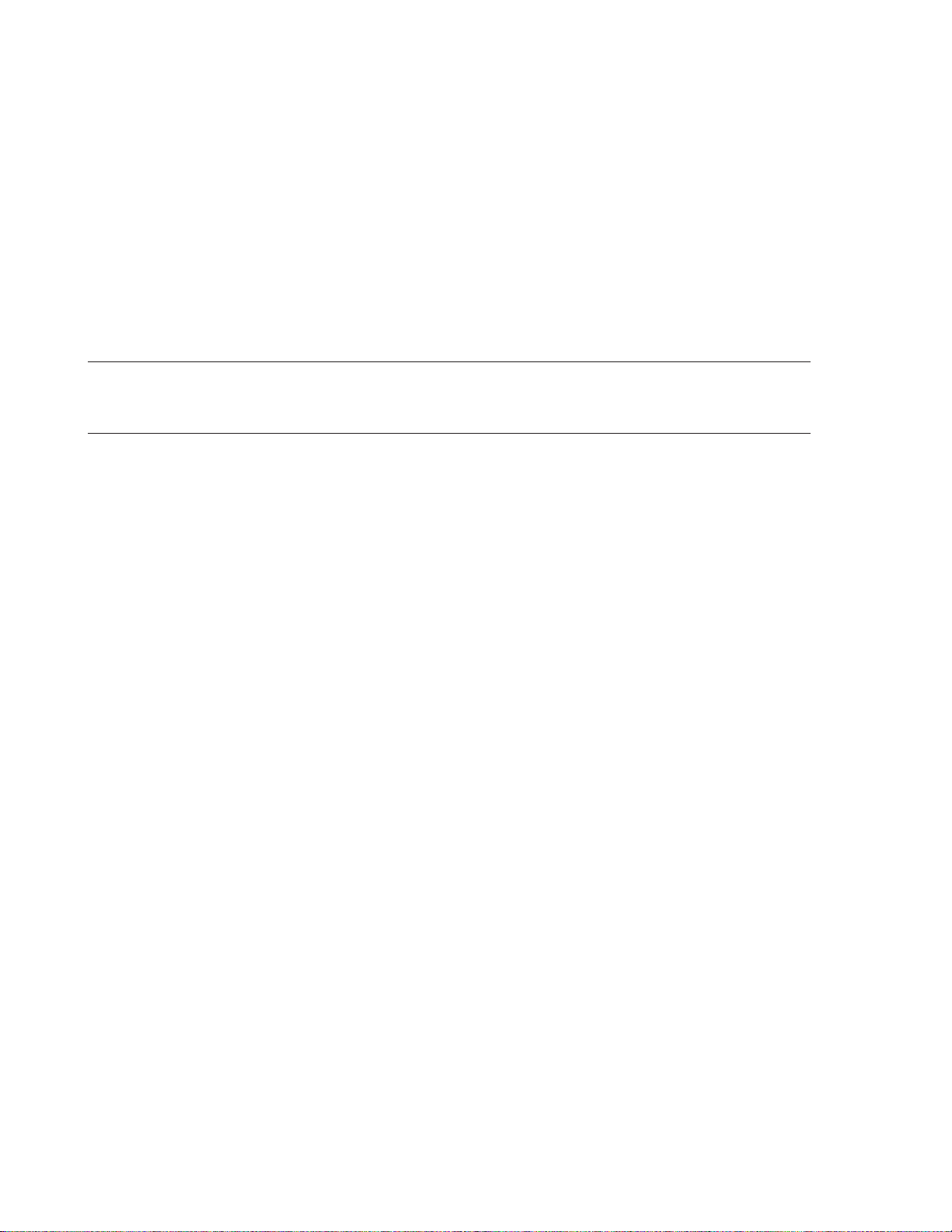
手動同步無線鍵盤或滑鼠的方法
更新電池後若滑鼠或鍵盤仍無法正確操作,請利用者些步驟將鍵盤或滑鼠與 HP 多媒體觸控電腦手動同步化。
1 僅針對滑鼠,請將滑鼠底部的開關切到 On 的位置。
2 請將滑鼠與鍵盤各單元放在與 HP 多媒體觸控電腦相同的平面上,且範圍不要超過電腦的 12 吋或 30.5 公分。
3 請拿一隻原子筆按住 HP 多媒體觸控電腦正面上的鍵盤/滑鼠鍵連接按鈕,直到指示燈開始閃動。您有 60 秒的
時間完成第 4 個步驟或第 6 個步驟。
4 在鍵盤方面,請按住底部的連接鍵,直到 Caps Lock 指示燈 ( 位於 Caps Lock 旁上方 ) 開始閃爍。同步化將於五
秒鐘內
完成。
5 重複步驟 3,開始進行滑鼠同步化。
6 按住滑鼠底部的連接鍵,直到滑鼠指示燈開始閃爍。同步化將於五秒鐘內完成。
7 如果滑鼠或鍵盤單元仍無法正確運作,請重複 1~6 步驟。
附註: 按下系統的連接鈕後,則僅能按下鍵盤或滑鼠上的連接鈕。若按下其他的鍵可能會使得需要較長的時
間同步化,或時間提前結束。如果接收器的時間屆滿,您必須按下系統的連接鈕直到 LED 閃動為止,
並且接著按下鍵盤或滑鼠連接鈕直到 LED 閃動為止。
12 HP 多媒體觸控電腦用戶指南
Page 17
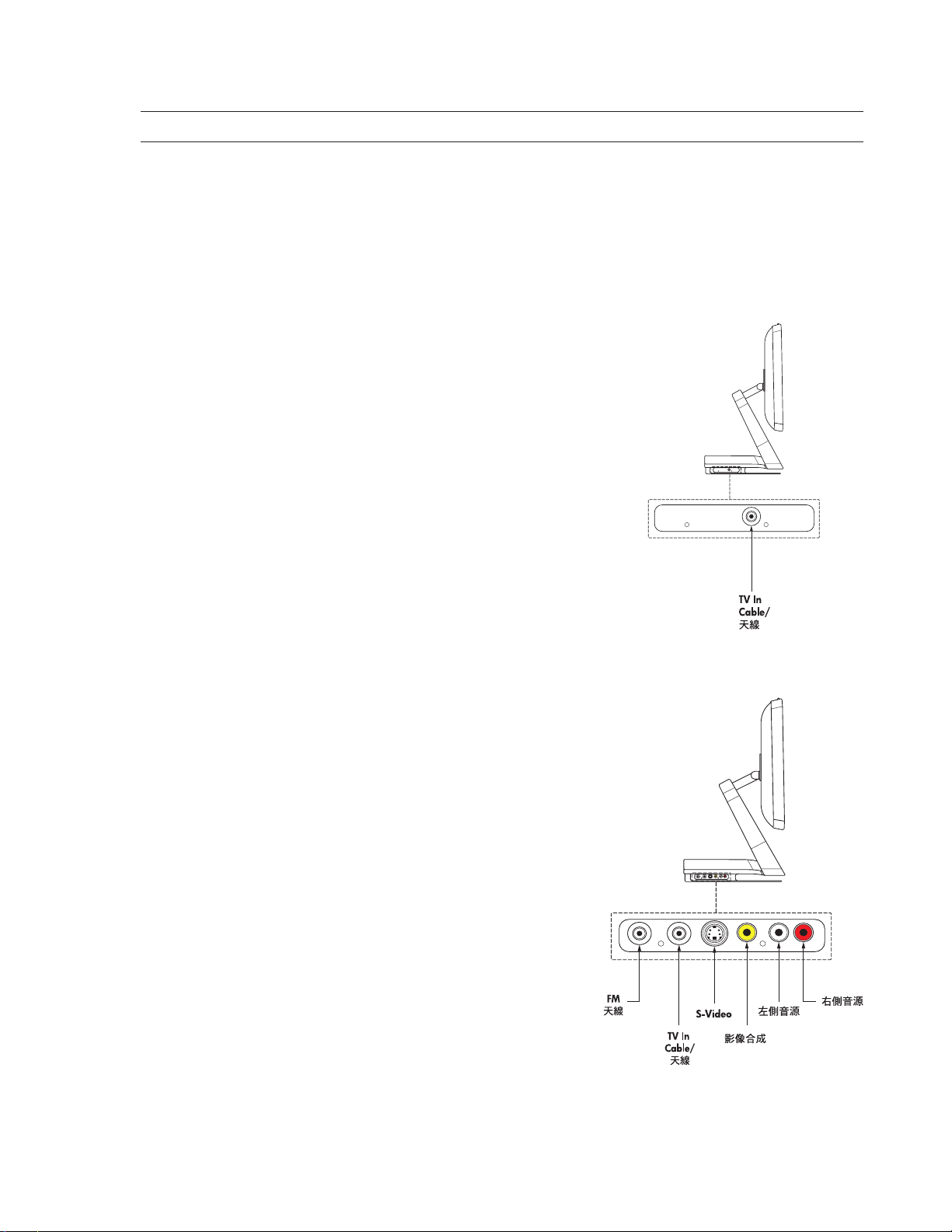
電視訊號源連接到個人電腦的方法
附註: 根據個人電腦的機型而定,所需連接到HP多媒體觸控電腦電纜的類型數量可能有所不同。
您可能需要個別購買新增的電纜。HP 多媒體觸控電腦可能沒有包括為了電腦設定所需的所有電纜。而且隨電腦
所包括的電纜可能依機型而有所不同。
請利用這些步驟來連接電視訊號源、FM 訊號天線、或來自機上盒或 DVD 放影機的視訊與聲訊。部分 HP 多媒
體觸控電腦機型僅含有電視連接器。
S 以下所示為 HP 多媒體觸控電腦可能包括的三種不同的電視調諧器連接器:
僅有電視訊號/輸入電纜天線連接器
如果您的電視調諧器看起來像這種類型,則請依照此一程序執行:
1 C 將來自您電視天線或有線電視業者提供的共軸電纜接到 HP 多媒體
觸控電腦左側的電視訊號輸入接頭。
或
將一S-V/電纜天線視訊電纜插入 HP 多媒體觸控電腦連接中心的 S 端
子接頭。 將另一端插入您的機上盒或其他提供訊號來源給電視的
設備。
2 若您使用 S 端子接頭,請將您機上盒的音源線插入 HP 多媒體觸控電
腦連接中心左側和右側的接頭中.
3 若您正在使用機上盒,請連上遙控發射線。請見“連接遙控發射”。
FM 天線、 電視輸入、S 端子訊號、影像合成、左側與右
側音源接頭
若您的電視調節器如右圖所示,請遵照下列步驟進行設定:
1 將您電視天線或電視機上盒上的同軸電纜訊號線,連接到 HP 多媒體
觸控電腦左側的電纜/天線接頭。
或
將電纜訊號線插入二分量視頻接頭或 HP 多媒體觸控電腦左側的視頻
( 混合 ) 接頭;使用二分量視頻電纜訊號線或混合視頻電纜訊號線。
將訊號線的另一端插入您的機上盒 或其他提供訊號給電視的設備。
2 若您正在使用二分量視頻或視頻接頭,請將機上盒的音源線插入
HP 多媒體觸控電腦左側的音源左與右接頭。
3 將同軸電纜訊號線從您的 FM 天線或訊號來源設備拉出,插入 HP
多媒體觸控電腦左側的 FM 接頭。
4 若您正在使用機上盒,請接上遙控發射線。 參見”連接遙控發射”
之說明。
設定 HP 多媒體觸控電腦 13
Page 18
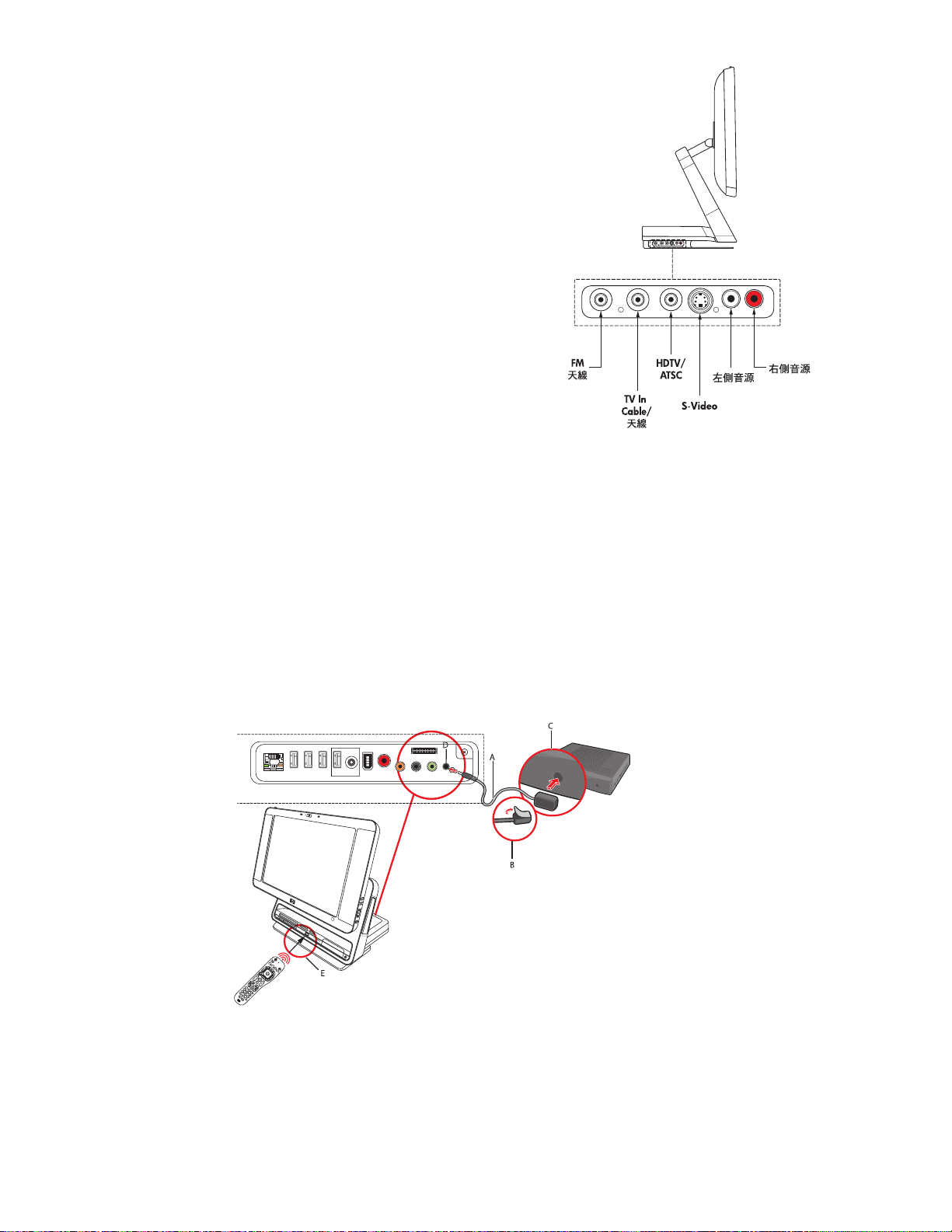
FM 天線、電視輸入、HDTV/ATSC、二分量視頻接頭
(S-Video)、左側與右側音源接頭
若您的電視調頻接收器如圖所示,請按照下列步驟進行設定:
1 將您電視天線或電視機上盒上的同軸電纜訊號線,連接到
HP 多媒體觸控電腦左側的電纜/天線接頭。
或
將電纜訊號線插入二分量視頻接頭或 HP 多媒體觸控電腦左
側的視頻 ( 混合 ) 接頭;使用二分量視頻電纜訊號線或混合
視頻電纜訊號線。 將訊號線的另一端插入您的機上盒 或其
他提供訊號給電視的設備。
2 若您正在使用二分量視頻或視頻接頭,請將機上盒的音源線
插入 HP 多媒體觸控電腦左側的音源左與右接頭。
3 將同軸電纜線從您的 FM 天線或訊號來源設備拉出,插
HP TouchSmart 個人電腦左側的 FM 接頭。
4 若您正在使用機上盒,請接上遙控發射線。參見”連接遙控
發射” 之說明。
連接遙控發射
紅外線遙控發射線是一個連接在 HP 多媒體觸控電腦紅外線輸出接頭上的小設備,可與機上盒上的遙控感應器做
感應。 其可讓使用者遙控 Windows Media 中心,操作機上盒。
1 若您有電視數位機上盒、衛星機上盒或其他控制電視訊號機上盒,請將遙控發射線 (A) 接到 HP 多媒體觸控電
腦背後的紅外線輸出接頭。
2 將線 (B) 末端的保護膠帶取下,把線末端壓在機上盒 (C) 的紅外線遙控感應器 ( 接收器 ) 窗口上。 紅外線遙控
感應器窗口位置就在機上盒前端有燈號閃爍的地方。
3 在 Windows Media 中心中,利用螢幕、頻道顯示鍵或遙控頻道鍵來選擇頻道。 使用遙控時,要將遙控器對
準 HP 多媒體觸控電腦正面,而非對準機上盒。
14 HP 多媒體觸控電腦用戶指南
Page 19
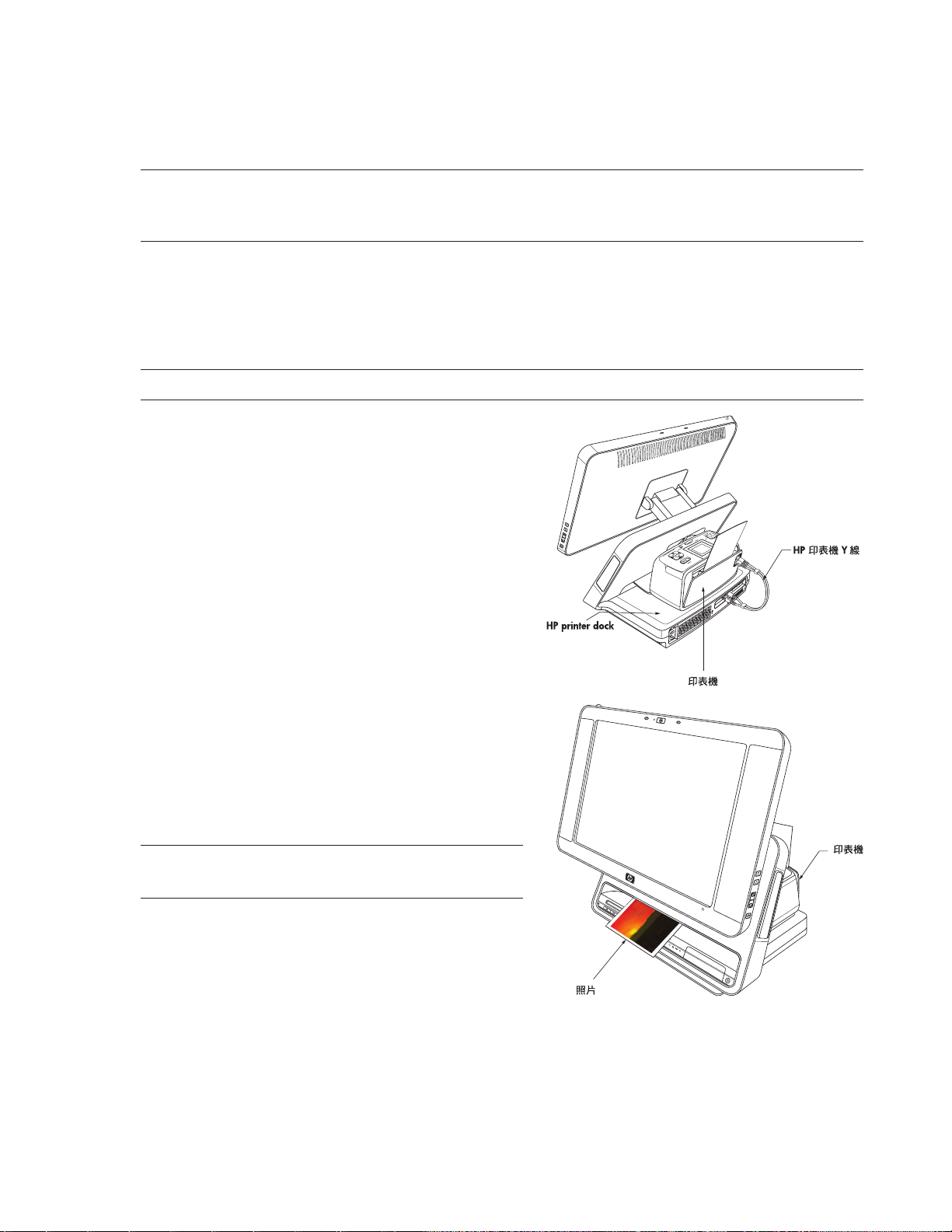
連接 HP 相片印表機
某些 HP 相片印表機機型 ( A510 系列與 A610 系列另售 ) 可接在 HP 多媒體觸控電腦背面的印表機埠上,以節省
桌面空間。 您亦可藉著 HP 多媒體觸控電腦配備中付的 Y- 線來使用 HP 印表機Y-線,而無須另接其他電源線。
注意: 若您用 ( USB與電源 ) Y 線連接 HP 印表機與 HP 多媒體觸控電腦,當 HP 多媒體觸控電腦進入待機模
式時,印表機電池不會補充電力且列印工作可能停止。 HP 多媒體觸控電腦必須保持運作狀態至列印
完成為止。
連接印表機
1 連接印表機:
注意:印表機安裝程序依製造商不同而有所不同。 請按照製造商指示進行作業。
• 把 HP PhotoSmart A510 或 A610 系列印表機 ( 另售 )
放在 HP 多媒體觸控電腦後以節省桌面空間。將 HP 印
表機 ( USB 埠並供應電力 ) Y 線與印表機的 AC 電源線
接頭還有 USB 接頭連接。
或
• 將電源線和 USB 線接上印表機。 將電源插頭插入電力
來源。
2 連接 HP 多媒體觸控電腦:
• 將 HP 印表機 Y 線的另一端接到成對的 USB 接頭和 HP
多媒體觸控電腦背面的 HP 印表機電源接頭。
或
將 USB 線接到 HP 多媒體觸控電腦背面。
3 啟動印表機電源。
4 欲列印照片,請打開印表機前蓋並放入相紙。
5 列印照片。照片會從印表機中列印出來並通過 HP 多媒體
觸控電腦的正面。欲知更多印表機使用資訊,請參考開
始指南中的 ”管理檔案”章節說明。
注:如無法列印照片,請確認紙張輸出槽及印表機背側
是否為開啟狀態,以便紙張能夠適當退出。
設定 HP 多媒體觸控電腦 15
Page 20
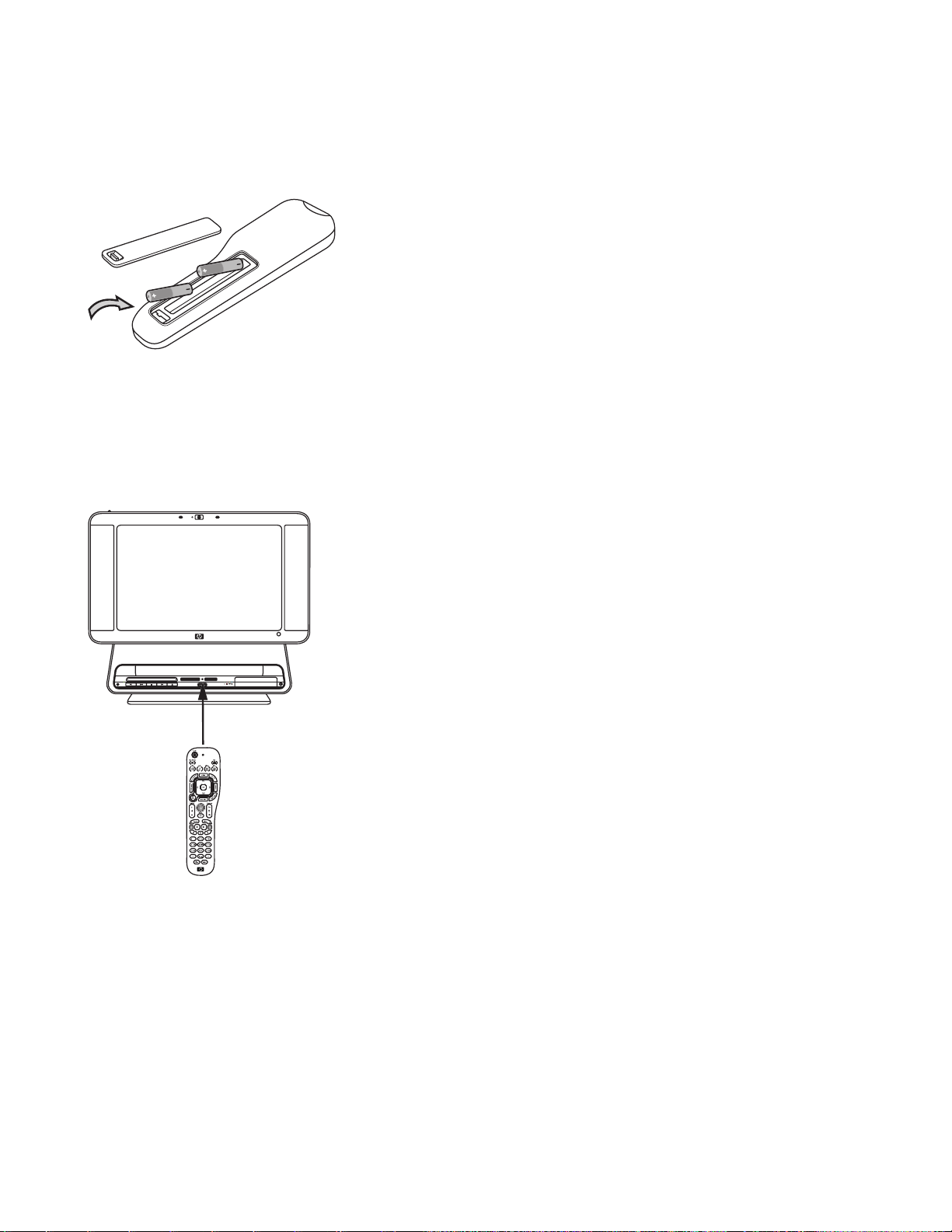
設定遙控
設定遙控以使用 Windows Media 中心
打開遙控器背蓋,放入兩枚 AA 電池。 確定電池的正負極方向與遙控器上標註的方向一致。
使用遙控器
將遙控器對準 HP 多媒體觸控電腦正面的遙控感應器並按下按鍵。
按下啟動/待機鍵,讓 HP 多媒體觸控電腦進入啟動或待機 (睡眠) 模式。
欲知更多有關遙控器的資訊,請參見開始指南中的 “Windows Media 中心遙控器”
章節說明。
16 HP 多媒體觸控電腦用戶指南
Page 21

使用無線網路和藍芽裝置
您的 HP 多媒體觸控電腦支援無線區域網路 (LAN) 以及與藍芽裝置間的無線連結。
設定無線區域網路
您的家用網路可能包含有線與無線兩種,您可任選一種連接在您的 HP 多媒體觸控電腦上,找尋網路上的其他機
器,包括其他電腦。網路元件可能包括集線器或轉換器,其可將多種設備連接至網路,或路由器,其可將電腦
或寬頻連線連接至網路。 網路連線亦可讓您共享檔案,並可利用您電腦印表機或其他設備進行列印。 連接至網
路的網路連線通常利用撥接或纜線數據機連接。
欲知更多資訊,請見 “連接至網路” 章節說明。
使用藍芽裝置
藍芽裝置可建立出一個個人區域網絡並與其他的藍芽設備連線,例如電腦、手機、印表機、耳機、麥克風和照
相機。 在個人區域網絡中,每樣裝置都可直接和其他裝置連線溝通,裝置距離必須互相接近。
設定 HP 多媒體觸控電腦 17
Page 22

連線至網路
For Internet connectivity (optional), use wireless LAN, or connect an Ethernet cable for a wired LAN connection:
• 針對無線區域網路,HP 多媒體觸控電腦包含內建的無線區域網路接收,您可直接連接進入您的家用無線網
路。 HP 多媒體觸控電腦亦可接收藍芽裝置訊號,所以您可連接各種類型的無線設備。 請見 “使用藍芽裝
置” 章節說明。
• 針對有線區域網路,將乙太線路 ( 另售 ) 連接至HP 多媒體觸控電腦背面的乙太線路接頭,接著將另依端連接
在網路路由器或纜線數據機上。
注意:纜線數據機和路由器的安裝程序依製造商而有所不同。 請遵照製造商指示作業。
欲設定您的網路連線,必須備有下列物品:
• 向您的網路服務供應商 (ISP) 購買具有高速網路服務效能的寬頻數據機 ( DSL 或纜線 )
• 無線或有線路由器 ( 另售 )
• 電腦連接:有線或無線。
– 有線模式使用乙太線路 ( 另售 ),從電腦連接至網路路由器或纜線數據機。
18 HP 多媒體觸控電腦用戶指南
Page 23

設定網路和 HP 多媒體觸控電腦
一次安裝無線網路時,您需要:
1 購買高速網路服務。
2 購買並安裝無線路由器。
3 安裝 HP 多媒體觸控電腦並連線至無線網路。
4 將您的有線電腦或設備新增至網路 ( 非必要工作 ) 。
購買高速網路服務
若您已經備有高速網路服務 ( DSL 或數據纜線 ),您可直接省略至 “購買並安裝無線路由器” 的步驟。
若您並無高速網路服務,請執行下列步驟:
1 聯絡當地的網路服務供應商,購買高速網路服務與 DSL 或纜線數據機。 網路服務供應商將會幫忙安裝數據
機,安裝數據電纜以將連接數據機連接到服務主機上,測試並提供服務。 若網路服務供應商提供的是一只可
同時當作數據機和路由器的裝置,您可執行 “購買和安裝無線路由器” 步驟指示。
2 您的網路服務供應商將給您用戶編號和密碼,讓您可透過其服務登入網路。 請將用戶編號與密碼記好。
注意:HP 建議您安裝防火牆、使用防毒軟體並定期更新,以保護您的 HP 多媒體觸控 電腦不受網路病毒
侵害。 欲知更多防護軟體訊息,請前往幫助與支援。 點擊工具列上的開始,點選幫助與支援。 在檢索方
格中鍵入防火牆或防毒軟體,按下 enter 鍵即可。
購買並安裝無線路由器
安裝無線路由器前請先詳細閱讀路由器製造商與電腦製造商所給予的指示。 若您在安裝路由器的過程中需要技
術協助,請聯絡路由器製造商。
1 許多無線路由器出貨時都有預設的網路名稱 (S SID) 並以取消安全防衛功能。 路由器製造商的軟體允許您更改
S SID,並在設定路由器時啟動網路安全防禦功能。 若您在路由器設定過程中更改您的預設 S SID 或啟動網路
安全功能,請將更改後的資料記下。 您在設定電腦和利用其他任何目前使用電腦登入路由器時將會需要此
資料。
2 最普遍的安全層極為 WP-個人和 WEP。 有些路由器製造商可能會提供其他的兒安全層級。 若您啟動了網路
安全裝置,請將密碼與安全金鑰記下。 密碼可能亦稱為加密金鑰、密碼段或預先共享金鑰。
3 安置並依照路由器製造商指示安裝無線路由器。 安裝完成後,回到本說明指示步驟。
4 開啟網路瀏覽器並進入任何網站,以測試您的無線路由器是否安裝妥當。 重複此步驟到您成功進入網站
為止。
設定 HP 多媒體觸控電腦 19
Page 24

設定 HP 多媒體觸控電腦連接無線網路
1 啟動您的 HP 多媒體觸控電腦。
2 將您的 HP 多媒體觸控電腦連接至無線網路PC:
右擊控制台內的網路連線圖示,接著選擇連線至網路 。 視窗開啟時,選擇網路並點擊連線。
或
右擊控制台內的網路連線圖示,接著選擇網路與共享中心。 當視窗開啟時,選擇設定無線路由器或進入點,
接著遵照螢幕畫面指示操作即可。
3 開啟網路瀏覽器並進入任何網站,以測試您的無線電腦是否安裝妥當。
新增有線 HP 多媒體觸控電腦至網路 ( 非必要作業 )
本非必須性程序僅適用於已設定完成可登入網路之 HP 多媒體觸控電腦。
1 中斷寬頻數據機和無線路由器的電源,關閉您的 HP 多媒體觸控電腦以及您欲新增至網路的電腦。
2 將網路線的一端連接到有線電腦的網路線接頭,另一端連接至無線路由器上任何可用的網路接頭。
3 重新將數據機通上電源,等數據機開機完成。 重新將無線路由器通上電源。 接著,啟動有線電腦和您的
HP 多媒體觸控電腦。
4 開啟網路瀏覽器並進入任何網站,以測試您的有線電腦是否安裝妥當。
20 HP 多媒體觸控電腦用戶指南
Page 25

使用 HP 多媒體觸控電腦
使用 HP 多媒體觸控電腦螢幕
HP 多媒體觸控電腦螢幕的角度和高度非常易於調整。 您可將其調
高或調低,並使其螢幕傾斜,方便每個人不同的使用習慣。
用您的觸控螢幕選擇物件
要在您的觸控螢幕上選擇物件,您可:
• 輕點一下,代表滑鼠單擊。
• 輕點兩下,代表滑鼠雙擊。
• 開啟您進行滑鼠右擊時會出現的下拉選單,按下並停住直到選
單出現,移動您的手指去選擇選單項目。 當您放開手指時,物
件即被選擇。
調整螢幕至觸控或滑鼠操作最適狀態
當螢幕調整成為適合觸控的模式時,圖示、捲軸和一些字體都會
變大以方便您點選,而桌面上的物件會變為單擊即開啟。 當螢幕
為適合使用滑鼠的模式時,圖示、捲軸與字體都會較小,而桌面
上的物件需雙擊方能開啟。
想將您的滑鼠調整為適合觸控或滑鼠使用模式:
1 按壓或點擊工作列上的微軟開始按鍵 。
2 按壓所有程式。
3 如有需要,將開始目錄往下拉,接著按壓 HP。
4 按壓 HP 多媒體觸控電腦程式。
5 選擇滑鼠最適化或觸控最適化。
+
-
設定 HP 多媒體觸控電腦 21
Page 26

關於觸控螢幕科技
傳統的觸控螢幕 ( 例如機場 CHECK-IN 終端機或餐廳收銀機 ) 使用觸碰覆蓋膜感測器,藉由實際按壓的方式來記
錄該觸碰項目。此類觸控螢幕的使用壽命有限,且其覆蓋膜亦會使影像品質受到影響。
相反地,HP TouchSmart PC 觸控螢幕採用極靈敏的光學技術,它能在手指或手指筆碰觸螢幕前即完成記錄。這
種光學技術不使用覆蓋膜,且具有更長的使用壽命。
注:諸如昆蟲等碰觸螢幕的移動物體,都有可能形成一次有效的觸碰記錄。
由於這種光學技術十分靈敏,我們建議您在使用觸控螢幕時應格外小心。
請閱讀下列警示訊息:
警告事項:由於 HP TouchSmart PC 的觸控螢幕採用十分靈敏的光學技術,因此請勿重壓顯示器表
面或周圍,以避免發生損壞。
警告事項:請保持螢幕清潔,避免沾粘異物,以發揮最佳的觸碰靈敏度。螢幕四周應避免灰塵堆
積。請參考第 23 頁之”清潔 HP TouchSmart PC 觸控螢幕”。
警告事項:和其它的家電產品一樣,請勿將 HP TouchSmart PC 置於潮溼、或充滿灰塵、高溫等
嚴苛環境中。
22 HP 多媒體觸控電腦用戶指南
Page 27

清潔 HP 多媒體觸控電腦螢幕
HP 多媒體觸控電腦螢幕設計成可抗灰塵、指紋、波灑液體和其他污染所造成的傷害,但其必須定期清潔。 處控
螢幕的表面包覆著一層強化玻璃,可使用柔軟的乾布和中性玻璃清潔劑進行清潔。
定期清潔您處控螢幕的上下左右側邊框是很重要的,可讓您的螢幕保持良好觸控效力。
清潔螢幕:
1 在您清潔觸控螢幕前,請將電腦關機並拔下電源插頭,讓觸控螢幕停止運作。
2 噴灑少量的中性玻璃清潔劑在無絨軟布上。
3 擦拭表面和螢幕各邊,去除所有灰塵、指紋或其他可能影響螢幕辨識能力的障礙物。
請勿直接噴灑清潔劑在螢幕上;將清潔劑噴入布中並擦拭觸控螢幕的表面和側邊。
同樣地,避免擦入螢幕角落處的攝影機鏡頭。
使用手指筆
您可使用手指筆來當做點選工具,就像手指或滑鼠
的作用但控制更為精準。 在 HP SmartCalendar 中
建立事項時,您亦可拿它當作書寫工具。
ཉඊߛ
設定 HP 多媒體觸控電腦 23
Page 28

使用內建網路攝影機與麥克風
您的 HP 多媒體觸控電腦含有內建網路攝影機與麥克風,
分別位於您螢幕的上側與角落處。 您可使用這些工具透
過網路與他人進行視頻對話或開會。
進行視頻對話或多方會議
欲建立視頻對話,您必須有網路連線、網路服務供應商
(ISP) 和可以透過網路進行免費視頻對話的軟體,像是
即時通,您可使用這類軟體,同時和一方或多方交談。
您可修改聯絡人姓名資料或建立聯絡人群組,以方便您
和家人或事業夥伴進行常態性的交談。
建立視頻對話:
1 下載網路即時通或視頻電話軟體程式。確定您呼叫的聯絡人亦
有相容的視頻通話軟體。
2 將您的網路攝影機設為預設影像輸入來源。
注:此軟體須另外訂購
3 按照視頻通話軟體的指示,傳送您的視頻通話給對方。
Microphone
შྮᛷᇆ፟ᄃ౪ҹࢲ
Camera
activity
Camera
Microphone
使用 HP 多媒體觸控電腦軟體
什麼是 HP 智慧中心 (HP SmartCenter)?
HP 智慧中心 (HP SmartCenter) 是一個您可以個人化各種取得資訊和快速連結至您常用程式、網站與電腦其他功
能的起始頁面。 從 HP 智慧中心頁面,只要輕輕點幾下,您就可快速取得網路上的資訊、檢視您的照片或確認
天氣如何。 需要更多有關 HP 智慧中心的訊息,請見第 25 頁的 “HP 智慧中心導航”。
24 HP 多媒體觸控電腦用戶指南
Page 29

以下列出一些您可利用 HP 智慧中心簡化您 HP 多媒體觸控電腦操作步驟的項目。
A
J
Q
P
B C
D
E
F
O
注意:若您無法開啟捷徑,請關閉 HP 智慧中心視窗,並按住工作列上的 Windows 開始按鍵,選壓所有程
式/HP/HP 多媒體觸控電腦程式/HP 智慧中心。
M
N
L
J H
K I
G
A 快速開啟您的 HP SmartCalendar 程式,您可利用此程式備註給您的家人、時間表並設定提醒小幫手。
B 快速進入您的 HP Photosmart Touch 程式,您可利用此程式,快速檢視、編輯並列印出您的數位相片。
C 取得您所在地區最新的天氣預報。目前,本功能僅適用於美國,加拿大與英國尚未開通。
D 將您的 HP 智慧中心視窗關閉、最小化或最大化。
E 新增軟體程式或網站捷徑。
F 使用您的媒體傳輸控制器控制您的數位媒體,像是幻燈片檢視照片、暫停電視播放或觀看您的家庭錄影帶。
G 啟動遊戲場。 利用個人化工具建立通往各項遊戲的捷徑。請見第 37 頁的 “個人化您的 HP 智慧中心
頁面”。
H 開啟內含有關於如何使用 HP 智慧中心軟體的幫助檔案。
I 進入 HP 建議王程式,您可透過建議王找出捷徑連結和工具;檢視電腦儲存空間和 HP 保固資料、取得 HP 軟
體與驅動程式更新、得到來自 HP 的重要訊息、檢查電腦健康與安全和取得個人電腦幫助 & 工具。HP 建議
王僅限使用於北美地區。
J 個人化您的 HP 智慧中心頁面並變更某些顯示設定。
K 啟動網路瀏覽器,取得網路上的資訊。
L 顯示三個不同地區的時間和位置,依您自己選擇。
M 前往 Windows Vista 桌面。
N 開啟 Windows Media 中心,讓您能瀏覽您所收集的音樂和播放您最喜歡的歌曲。
O 當您的電腦與電視訊號連接且您已設定完成 Windows Media 中心可接收您的電視訊號時,在 Windows
Media 中心中把電腦畫面切換成電視畫面。
P 使用後退鍵回至前一視窗畫面。
Q 開啟 Windows Media 中心,取得您錄製的電視節目、音樂、照片、影片和其他。
設定 HP 多媒體觸控電腦 25
Page 30

參觀 HP 智慧中心
您可用觸控、無線鍵盤與滑鼠或遙控器來選擇或消除選擇 HP 智慧中心裡的物件。
當您想回到 HP 智慧中心視窗主頁面時,您可按壓回到 HP 智慧中心
開啟 HP 智慧中心
啟動您的 HP 智慧中心:
HP SmartCenter
ᔣ
1 按下 HP 多媒體觸控電腦螢幕右下側的智慧中心按鍵
或
1 按壓或點擊工作列上的 Windows 開始鍵
2 按壓或點擊所有程式。
3 將開始目錄往下拉,按壓或點擊 HP。
4 按壓或點擊 HP 多媒體觸控電腦程式集。
5 按壓或點擊 HP 智慧中心。
26 HP 多媒體觸控電腦用戶指南
Page 31

使用遙控器控制 HP 智慧中心
您可使用 HP 智慧中心主頁面上的遙控裝置。用箭號標註捷徑,接著按下 OK 鍵啟動被標註的捷徑。所選物件
會出現在周圍的一個框格中。
改變氣象地點
您的 HP TouchSmart PC 可連結至氣象預告網站,您可以查詢美國各地兩天內的氣象預報。預設的氣象預報地點
為美國加州 Cupertino 地區。您可以透過下列步驟改變地點:
1. 開啟 HP 智慧中心網頁。
2. 點選氣象預告圖標
3. 點選變更郵遞區號。
4. 利用鍵盤或按壓觸控鍵盤,以輸入郵遞區號。
5. 選取華氏或攝氏。
6. 按壓 OK。
7. 完成後,按壓回到 HP 智慧中心
設定 HP 多媒體觸控電腦 27
Page 32

變更 HP 智慧中心時鐘設定
欲變更您的時區:
1 開啟 HP 智慧中心頁面。
2 點壓時中或數字時間圖示。
3 按壓 第一個時鐘下的變更名稱與時區或 按壓時鐘。
4 在時鐘名稱下,觸碰時間字樣,接著將您的手指放在上面,反白該字。選取完成後,輸入新名稱,例如舊金
山時間或比利叔叔。
5 觸碰清單中的時間以選擇您的時區。 您可利用捲軸檢視更多時區。完成時,觸碰 OK 即可。
6 欲啟動其他兩個時區,請勾選啟動方塊。
28 HP 多媒體觸控電腦用戶指南
Page 33

7 按壓您欲新增之時鐘下的變更名稱與時區或觸碰時鐘。
8 在時鐘名稱下,觸碰觸碰時間字樣,接著將您的手指放在上面,反白該字。選取完成後,輸入新名稱,例如
香港或在愛達荷州的麥可。
9 觸碰清單中的時間以選擇您的時區。您可利用捲軸檢視更多時區。完成時,觸碰 OK 即可。
10 完成時按壓回到 HP 智慧中心 圖示。
11 欲檢視其他兩個時區,請按壓 HP 智慧中心主頁面上的時間圖示。
注意:除非您在個人化您的 HP 智慧中心頁面時將時鐘圖示移入最上列,否則僅會有一個時中出現在 HP
智慧中心的主頁面上。 請參考第 37 頁的 “變更您啟動 HP 智慧中心時的設定”。
使用 HP SmartCalendar
HP SmartCalendar 是一款分享式月曆與留言中心,您
可以裡用這個程式管您家的時程計畫表,用語音和文字
訊息與家人保持密切聯絡。您可利用觸控、鍵盤或您的
聲音來建立這些溫馨的留言訊息。
您可標註出特別的活動並設定提醒小幫手,
HP TouchSmart 個人電腦會用電腦正面黃色的指標來顯
示提醒。
開啟 HP SmartCalendar
開啟您的 HP SmartCenter:
1 按下 HP 多媒體觸控電腦螢幕右下側的智慧中心按鍵
或
按壓或點擊工作列上的 Windows 開始鍵
2 按壓或點擊所有程式。
3 將開始目錄往下拉,按壓或點擊 HP。
4 按壓或點擊 HP 多媒體觸控電腦程式集。
5 按壓或點擊 HP 智慧中心。
6 按壓 HP SmartCalendar 圖示。
設定 HP 多媒體觸控電腦 29
Page 34

瀏覽您的月曆
當您打開您的 HP SmartCalendar 主頁面,您的月曆會出現在螢幕的右側,讓您標註重要事項的告示版則在左
側。 要將月曆開啟成為全畫面,只要按壓月曆左側的箭頭。 欲關閉月曆並顯示告示版時,則按壓月曆左側的
箭頭。
告示版與月曆模式 月曆模式
當您的月曆為全螢幕模式時,您可以按壓如下所示之月曆工具列的圖示來選擇其他檢視模式。 您可以一個月、
一年、一周或一天的方式加以檢視。 您亦可利用視窗上的箭頭,前進到下一天或下一個月。
一年 一個月 一周 一天
訂立重要活動時程表
Windows 登入帳戶 ( 管理員,訪客 ) 有別於您的 HP SmartCalendar 帳戶。您必須個別設定這些帳戶資料,您可
以把帳戶設為家庭群組或個人帳戶。
若月曆圖示出現在最上一列,則 HP 智慧中心主頁面會顯示您所設定的重要事件。HP 智慧中心主頁面顯示三個
約會。定時藉由移除事件並列出該天即將到來的約會進行更新。HP 智慧中心顯示約會開始時間,當事件出現在
主頁面上時會有說明內容說明。
30 HP 多媒體觸控電腦用戶指南
Page 35

在月曆中設置事件提醒小幫手:
1 開啟 HP SmartCalendar。
2 按壓 設定事件時間表。
3 觸碰 什麼事 旁邊的文字方格,輸入事件說明,或按壓下拉箭頭、選擇事件。 利用手寫板或您的鍵盤來輸入
事件說明資訊。
4 觸碰 什麼地方 旁邊的文字方格,輸入事件發生地點。
5 按壓您起始/結束日期和起始/結束時間旁的下拉箭頭,輸入活動的日期與時間資料。
6 觸碰說明旁邊的文字方塊,新增更多關於事件的訊息。
7 若此為再次發生的事件,請用重複下的下拉箭頭,並選擇每日、每週、每月或每年。
8 若您要設定事件來臨前警鈴提示,請用提醒下的下拉箭頭,並選擇 15 分鐘前、1 小時前、1 天前或一週前。
9 利用 指派給 下的下拉選單,將事件訊息發送給一名或多名家庭成員。
注意:每名成員皆須擁有用戶帳戶,以便顯示在清單中。 如有需要,您可設定包括多名成員的帳戶
10 輸入事件資訊後,按壓完成按鍵。您的事件將以白點形式顯示在您的日曆上。要查看事件,請點選該日期,
然後再點選該事件即可。
11 要列印日期,請點選該日期,然後按一下列印鍵,輸入事件資訊後,按壓完成按鍵。您的事件將以白點形式
顯示在您的日曆上。要查看事件,請點選該日期,然後再點選該事件即可。
設定 HP 多媒體觸控電腦 31
Page 36

將您的帳戶新增至 HP SmartCalendar
您可在 HP SmartCalendar 中設定用戶帳戶,讓每個人都可以取得別人指派給你的個人紙條。
欲新增用戶帳戶至 HP SmartCalendar:
1 開啟 HP SmartCalendar 視窗。
2 按壓工具列上的新增用戶 圖示。
3 按壓管理用戶。
4 按壓新增用戶、編輯用戶或刪除用戶。
5 若您選擇新增用戶,則輸入名稱,選擇一個圖示或按壓瀏覽去尋找您的圖示。
6 按壓儲存。
7 按壓關閉。
刪除事件
欲從您的 HP SmartCalendar 中刪除事件,請輕觸日期、輕觸事件,接著按壓螢幕上的刪除鍵即可。
用觸控螢幕、手只筆或鍵盤建立文字註解
1 開啟 HP SmartCalendar。
2 按壓書寫註解。
3 選擇筆色。
4 按壓派送紙條旁的下拉箭頭,並選擇一名用戶,接著按壓完成。
5 選擇輸入您欲寫文字或圖畫的工具:
• 用您的手指或手指筆點選筆的圖示。
• 用您的鍵盤選擇 ABC 圖示。
• 使用橡皮擦工具消除手寫紙條並重新開始。
6 用您所選的工具輸入您的文字紙條。您可使用不同的工具建立紙條。
7 結束時按壓完成。您的紙條將出現在您月曆旁的告示板上。
32 HP 多媒體觸控電腦用戶指南
Page 37

建立語音留言
1 開啟 HP SmartCalendar。
2 按壓螢幕下方的錄製紙條圖示。
3 按下錄音鍵
錄製短紙條 ( 最長 120 秒 )。
4 按壓停止鍵
停止錄製您的紙條。
5 按壓播放鍵,聽取您錄製的紙條。
6 當您錄製完畢時,按壓完成。您的語音紙條將會跟著一個麥克風
圖示一起出現在您的月曆旁。只要觸碰該語音紙條即可播放,選
擇麥克風圖示,接著按壓播放鍵。
注意:若您將一件語音紙條副本移動至 HP SmartCalendar,您將無法從月曆上聽取該紙條。 您只能播放
告示板上的語音紙條。
將紙條移動至月曆
當您建立了一張紙條,您可利用拖曳功能將其複製到月曆上的特定日期。您所選的日期上將出現一個提醒小幫
手。欲檢視紙條,請按壓日期並按壓提醒小幫手。
注意:一旦您將紙條副本移動至月曆,您就無法對其進行編輯。您必須在告示板上進行編輯並將新紙條的
副本拖曳到月曆日期上。
編輯紙條
當您的紙條出現在月曆旁時,您可對其進行編輯。 只需按壓並在建立紙條的視窗中開啟它們即可。
一旦您將紙條移至月曆,您將無法在對紙條進行編輯。
刪除文字與語音紙條
1 開啟 HP SmartCalendar。
2 按壓您想刪除的紙條,將其拖曳至 HP SmartCalendar 頁面的垃圾桶中。
設定 HP 多媒體觸控電腦 33
Page 38

使用 HP 照片智慧觸控
有了 HP 照片智慧觸控,只要一根手指,您就可上船、
檢視、編輯並列印您的數位回憶。 易於使用的觸控螢
幕,讓您在檢視與列印照片時就像專業沖印店一樣簡
單。
您可以利用 HP TouchSmart 個人電腦正面上的抽取式
讀卡機,輕鬆從數位相機中讀取出您的照片。 您亦可
添購一台 HP 照片印表機 ( A510 和 A610 系列 ),You
can also add an HP photo printer (A510 Series and
A610 Series) ,方便您檢視過後立即列印。
開啟 HP 照片智慧觸控
欲開啟 HP 照片智慧觸控:
1 開啟 HP 照片智慧觸控頁面。
2 按壓 HP 照片智慧觸控圖示。
將照片傳輸至個人電腦
您可將數位影像和影片藉由多種方式傳輸進個人電腦中。HP 照片智慧觸控可輸入電腦或設備管理員顯示存檔於
任何儲存設備中的照片 。 若您的設備裝置為顯示為可移除式磁碟,您必須將您的照片移動至您電腦上的一個檔
案夾中,以便 HP 照片智慧觸控尋找、顯示、編輯和列印檔案。
1 將照片傳輸至電腦:
a 將記憶卡插入讀卡機中。
b 用設備所附的傳輸線,連接 HP 多媒體觸控電腦與數位相機或數位攝影機 ( 選擇具有數位相機埠的機種 )。
c 將照片 CD 或 DVD 光碟放入 DVD 光碟機中。
2 將您的照片移至個人電腦檔案夾中,像是我的相片或您的桌面上。
處理您的數位影像
您可直接或透過集中站,將一處數位影像來源 – 例如數位相片或數位攝影機- 連接至 HP 多媒體觸控電腦上。
多數您從儲存裝置上複製或下載的數位照片檔案,都會出現在我的照片資料夾中。
注意:用 HP 照片智慧觸控將數位相機傳輸照片至 HP 多媒體觸控電腦中時,請將照相機的 USB 設定為由
光碟機取代數位相機。
Windows Vista 會抓取外來裝置並顯示詢問您是否要檢視影像的訊息。
您可藉由使用讀卡機,從數位相機和其他數位影像設備複製出數位影像。( 僅限於某些機型 )
34 HP 多媒體觸控電腦用戶指南
Page 39

HP Photosmart Touch 捷徑
選取 HP Photosmart 視窗上的捷徑,以執行下列功能。
HP Photosmart Touch 主視窗
按鈕或工具列 功能
更新搜尋新加入您 HP 多媒體觸控電腦硬碟中的圖片
從您的相機、記憶卡或硬碟資料夾內載入圖片
列印利用您所選擇的影像,列印您的圖片、圖片群組以及索引頁。
回到 HP SmartCenter 主視窗。
放大或縮小您的圖片檢視大小。
新增相片到 HP Photosmart Touch 檔案庫的方法
第一次開啟 HP Photosmart Touch 程式時,會出現一個對話視窗,詢問您是否要建立一個檢視 HP 多媒體觸控電
腦的資料庫。
1 開啟 HP Photosmart Touch.
2 連接相片裝置或插入介面。插入記憶卡、外接硬碟、CD、DVD 或數位相機。
3 按載入相片圖記。
4 按「選擇資料夾」(From Folder),並瀏覽檔案所在位置。
5 選擇所要載入的資料夾,並在所要載入的資料夾旁點選打勾。
6 按「確認」(OK)。
7 按「更新」(Refresh) 圖記,將新加入 HP Photosmart Touch 硬碟資料庫之圖片予以更新。
設定 HP 多媒體觸控電腦 35
Page 40

利用 HP Photosmart Touch 搜尋相片的方法
可依據相片拍攝或掃描的日期在 HP Photosmart Touch 中搜尋相片的日期或預設標籤。
1 開啟 HP Photosmart Touch.
2 按「日期」(Date)。選擇您所要找尋圖片的日期。若有需要,可捲動右側捲軸檢視。
或
按「資料夾」(Folder)。選擇資料夾,然後選擇要檢視的圖片。
3 依據新增入硬碟的日期拉動捲軸找尋所要的圖片。
4 按「更新」(Refresh) 圖記,將加入 HP Photosmart Touch 硬碟資料庫的新圖片予以更新。
在 HP Photosmart Touch 功能中選擇相片的方法
您可以檢視所有的影像、相簿、或利用搜尋功能所選擇的相片。
1 開啟 HP Photosmart Touch。
2 查看所要檢視相片的群組。
3 點選縮圖左側的圓圈,選擇要分享或列印。所選擇的相片會顯示已點選標記。
在 HP Photosmart Touch 功能中編輯相片的方法
您可以在 HP Photosmart Touch 中修改您的相片. 這些功能中包含消除紅眼、剪裁以及旋轉圖片。
1 開啟 HP Photosmart Touch。
2 在相片的任何位置 ( 除左側圓圈外 ) 點選,即可選擇該相片。
36 HP 多媒體觸控電腦用戶指南
Page 41

3 選擇要編輯的功能,例如「剪裁」(Crop)。
4 選擇您所要剪裁的項目為風景、人像或一般,將游標拖至所要剪裁的範圍,再按執行 (Apply)。
5 按「完成」(Done)。
注:您可能需要更新視窗以檢視在資料夾中所作編輯完成的相片。
在 HP Photosmart Touch 功能中列印相片的方法
使用進行列印前,需要將印表機連線並安裝印表機驅動程式。
1 開啟 HP Photosmart Touch。
2 在要印列的相片左下角點選。所選擇的相片會顯示勾選標記。
3 在視窗下方按「列印」(Print) 圖記。
設定 HP 多媒體觸控電腦 37
Page 42

4 選擇列印選項,然後按「列印」(Print)。
5 遵照螢幕上顯示項目執行。
將您的 HP SmartCenter 網頁個人化的方法
改變您的 HP SmartCenter 網頁外觀:
1 開啟 HP SmartCenter 網頁。
2 按或點選「個人化」(Personalize) 圖記。
3 選擇「外觀」(Appearance)下拉視窗。
4 選擇您的 HP SmartCenter 網頁設定:
• 在開啟螢幕動畫 (Opening Screen Animation) 項下,選擇展示或隱藏。
• 在按鈕動畫 (Button Annimation) 項下,點選或不點選波紋 (Ripple) 或 (Bounce)。
• 在觸控視窗最佳化 (Optimize Windows for Touch) 項下,選擇觸控最佳化 (Touch Optimized) 或滑鼠最佳化
(Mouse Optimized)。
• 在主題色彩 (Theme Color) 項下,選擇一種顏色。
5 完成後按返回 (Back to HP SmartCenter) 圖記。
38 HP 多媒體觸控電腦用戶指南
Page 43

變更您所能從 HP SmartCenter 啟動內容的方法
1 開啟 HP SmartCenter 網頁。
2 點選個人化 (Personalize) 圖記
3 選擇排列印程 (Arrange Programs) 鈕。
4 將您所要的捷徑拖曳至所要疊掉的捷徑圖記上。放開後,在 HP SmartCenter 上的捷徑便會更換位置。
5 完成後按「返回」(Back to HP SmartCenter) 。
新增或移除 HP SmartCenter 網頁上的捷徑
1 開啟 HP SmartCenter 網頁。
2 點選個人化 (Personalize) 圖記
3 選擇「選擇排程」(Select Programs) 鈕。
4 勾選或移除所列出各項目旁邊之空格,選擇您所需要的捷徑。利用捲軸檢視所有的捷徑項目。
注:在 HP SmartCenter 網頁上同時最多可顯示 12 個捷徑圖記 ( 至少 3 個 )。
設定 HP 多媒體觸控電腦 39
Page 44

5 欲建立新的捷徑,請於「在我的最愛或網站建立捷徑」打勾,然後按螢幕右側「建立捷徑變更」
(Create Shortcut Change)。
6 選擇網頁。
7 在網址欄中,按觸控鍵圖記,即可利用觸控方式輸入網址,或直接用實體鍵盤輸入網址。
8 輸入您的捷徑名稱。
9 為您的網頁捷徑選擇一個圖記。
10 按 OK。
11 完成後按「返回」(Back to HP SmartCenter) 。
在 HP SmartCenter 網頁中新增或移除排程捷徑
1 開啟 HP SmartCenter 網頁。
2 點選「個人化」(Personalize) 圖記。
3 按「選擇排程」(Select Programs) 鈕。
4 在所列各項旁的空格打勾或消除勾選,選擇您所要顯示或移除的項目。
附註: 最多可選擇 12 個捷徑,至少 3 個。
5 要建立新的捷徑時,按「建立捷徑變更」(Create Shortcut Change)。
6 按「排程」(Program)。
7 按「瀏覽」(Browse) 定位您所要建立的捷徑,選擇後按 OK。
8 完成後按「返回」(Back to HP SmartCenter) 。
40 HP 多媒體觸控電腦用戶指南
Page 45

使用觸控螢幕存取 Windows Media Center 的方法
您可以透過 Windows Media Center 享用您心愛的音樂、電視節目、放幻燈片和電影。所有 Windows Media
Center 內的選單都可以藉觸控方式存取,同時還可以利用遙控器、鍵盤和滑鼠操作。任憑您的選擇。
要從開始選單中開啟 Windows Media Center,只需按工作列內的 Windows Start 鍵,然後按 Windows Media
Center。
要從 HP SmartCenter 開啟 Windows Media Center 只需開啟 HP SmartCenter 並按 Windows
Media Center 圖記。
開啟 HP SmartCenter 的方法:
1 按工作列上的 Windows Start 鈕。
2 按程式集 (All Programs)。
3 捲動啟動選單,然後按 HP。
4 按 HP TouchSmart Programs。
5 按 HP SmartCenter。
有關使用 Windows Media Center 的更詳細資訊,請參閱使用手冊。您可以利用 Windows Media Center 進行的
作業包括:
• 使用隨機所附的遙控器或觸控螢幕快速且簡便地存取您的音樂、電視節目、電影和廣播。
• 觀賞電視節目和電影。
• 瀏覽及聆賞您所精選的音樂。
• 播放 DVD 和影帶。
• 聆賞調頻電台及網路廣播節目。
• 建立音樂 CD 和您所錄製的電視節目 DVD。
從 Windows Media Center 開啟 HP SmartCenter from
1 點選工作列上的 Windows Start 鈕。
2 點選 Windows Media Center。
3 在 TV+ Movies 項下捲動至 HP TouchSmart Programs,然後選擇 HP SmartCenter,HP SmartCalendar,或
HP Photosmart Touch。
設定 HP 多媒體觸控電腦 41
Page 46

使用 HP Advisor 存取電腦更新、電腦健診以及電腦保全資訊等
HP Advisor 僅限在北美地區使用。
1 按工作列上的 Windows Start 鈕。
2 在 TV+ Movies 項下捲動 HP TouchSmart Programs,然後選擇 HP SmartCenter。
3 點選 HP Advisor 圖記。
4 此時您可以:
• 瀏覽例如 Windows 自動更新和病毒保護方面的安全資訊。
• 進行電腦更新。
• 連接至網際網路並瀏覽網際網路供應商的訊息。
• 檢視 HP 保固訊息。
• 檢視所連線的列表機及新增印表機。
• 安裝微軟備份工具。
• 存取電腦健診及安全資訊。
• 存取電腦輔助工具。
• 存取電腦行動中心,其中您可以收到重要電腦警示,使用訣竅以及將您的電腦維
持在良好操作狀態的撇步。
42 HP 多媒體觸控電腦用戶指南
Page 47

藉觸控螢幕使用 Tablet PC 軟體輸入文字的方法
使用微軟 Tablet PC 將文字輸入任何軟體程式或網際網路文章,不再需要用到鍵盤。您可以使用觸控筆或指尖,
使用螢幕上的鍵盤將文字輸入到觸控螢幕上。用手寫板或字板將您的手寫文字轉換成輸入文字,或使用螢幕上
的鍵盤輸入文字。
開啟 Tablet PC 輸入面板:
1 按工作列上的「開始」(Start)。
2 按「程式集」(All Programs)、「附屬應用程式」(Accessories)、Tablet PC,然後選擇 Tablet PC Input Panel。
3 要移動或消除此視窗,只需按關閉鈕。
4 要將移動回到桌面中央,只需觸動並按下。
5 利用您的觸控筆或指尖寫筆記。您還可以利用視窗工具列中的工具定義您的筆記。
使用 Windows Journal 軟體建立手寫筆記及繪圖的方法
利用 Windows Journal 便可使用您的觸控筆在觸控螢幕上寫字或繪圖。您可以將手稿存成一段筆記,轉換成打
字體,或像書寫筆記本一樣地將手稿或繪圖稿存檔。還可以在您的筆記中插入圖片。
開啟 Windows Journal:
1 按工作列上的「開始」(Start)。
2 按「程式集」(All Programs)、「附屬應用程式」(Accessories) 、Tablet PC,然後選擇 Windows Journal。
3 利用您的觸控筆寫筆記或繪圖。還可以利用 Windows Journal 工具列中的工具設定您的筆記。
4 要儲存您的筆記,按「檔案」(File) 進入選單,再按儲存 (Save)。
設定 HP 多媒體觸控電腦 43
Page 48

Blank
44 HP 多媒體觸控電腦用戶指南
Page 49

更新 HP 多媒體觸控電腦的方法
安全資訊
本產品尚未獲評估可供連接「IT」電源系統 ( 依 IEC60950 號說明,是一種並未直接接地的一種交流配電系統 )。
警示:安裝並連接您的系統至電力系統前,請詳讀有限保固手冊中的「額外安全資訊」。
打開及關閉 HP 多媒體觸控電腦的方法
ݬۡࢬᄏ
ࡦࢬᄏ
準備 HP 多媒體觸控電腦
在您將您的 HP 多媒體觸控電腦中任何部件升級前,需將其準備好,方可在安全情況下處理機體及其部件。
在升級或維修 HP 多媒體觸控電腦之前,請詳讀以下各項。
1 這些程序採用與個人電腦相仿的一般用語,且其安全作業項目及適用規定與使用及整修電子裝備相同。
2 請將系統機型與序號,所有安裝選項以及其他與系統相關的資訊記下收好。檢索這些資訊較拆開檢查電腦方
便得多。
設定 HP 多媒體觸控電腦 45
Page 50

3 使用本系統時,建議您採用抗靜電縛帶及導熱泡沫膠墊。
警示:在開啟 HP 多媒體觸控電腦背面或垂直面蓋前,務必將插頭從電源拔下。開啟
HP TouchSmart PC 或進行任何步驟前未能依此執行者,可能導致受傷或使裝備受損。
打開 HP 多媒體觸控電腦之前
為了避免受傷及使裝備受損,在打開 HP 多媒體觸控電腦之前,務必遵照本程序。
1 將所有介面裝置從 HP 多媒體觸控電腦移除 ( CD,DVD,記憶卡,USB 裝置,外接硬碟 )。
2 點選 Windows 開始 (Start) Button,然後點選「關機」(Shut Down)。
注意:為降低遭到電擊或被發熱表面燙傷之危險,請觸摸前請將電源線自牆壁插座拔下,
並待內部機件冷卻。
3 將電源線從插座中拔下,然後再拔下 HP 多媒體觸控電腦端的電源線。
4 將 HP 多媒體觸控電腦背面連接的所有電纜拔下。
5 將所有外接裝置拔除。
注意:靜電可能會損壞 HP 多媒體觸控電腦或選購之裝備。作業前務必先輕觸接地金屬片放電。
關閉 HP 多媒體觸控電腦之後
為避免受傷及損壞裝備,務必在關閉 HP 多媒體觸控電腦後依照以下所列之程序作業。
1 重新連接電源線。
警示:為降低遭電擊、失火或導致裝備受損的危險,勿將電訊或電話接頭插入網路介面卡 (NIC)
( 標示為 LAN 者 ) 中。
2 重新將所有其他電纜接上。
3 重新接上外接裝置。
4 開啟 HP 多媒體觸控電腦以及所有週邊裝置,如螢幕等之電源。
46 HP 多媒體觸控電腦用戶指南
Page 51

取下後蓋的方法
在拆除和升級記憶體時,需遵照本程序執行。
1 見 45 頁「打開及關閉」HP 多媒體觸控電腦。
2 拆下固定在 HP 多媒體觸控電腦機殼背面蓋的兩顆螺釘。將螺釘收好。
+
-
3 將背面蓋拉出將 1/2 吋 ( 1.27 公分 )。若有必要,於拉出時需將蓋稍向內推。
˭
˭
4 打開背面蓋並將其自機殼取下。
警示:小心機殼內的尖銳邊緣。
設定 HP 多媒體觸控電腦 47
Page 52

裝回背面蓋
1 將背面蓋置於機殼上的適當位置,並保持距垂直蓋後方約 1/2 吋 ( 1.27 公分 ) 的距離。
2 將背面蓋滑入機殼至蓋的背面與機殼後方的 I/O 區吻合。
3 務必將螺釘孔對準機殼上的孔,然後將兩顆螺釘上妥。
拆除垂直蓋
在拆除或安裝硬碟時此步驟務必遵行。
1 見 45 頁「打開及關閉 HP 多媒體觸控電腦」。
注意:為避免人員遭電擊或發熱表面燙傷之危險,觸摸前務必將電源線從牆壁插座拔下並
等內部系統冷卻。
2 若有必要,將顯示器 ( 螢幕 ) 舉起至螢幕後方的袋子露出。
3 握住垂直蓋的同時,壓下並按住垂直蓋前方的拉桿。此拉桿位於 HP 多媒體觸控電腦顯示器 ( 螢幕 ) 後方的
袋子內。
4 按住拉桿之同時,將垂直蓋向上拉並從機殼上拆下。
48 HP 多媒體觸控電腦用戶指南
Page 53

裝回垂直蓋
1 將垂直蓋上的鉤對準機殼後方的孔。
2 抓住顯示器後方,在將垂直蓋滑入機殼背面適當位置之同時,按住垂直蓋上的拉桿。
擴充記憶體的方法
您的 HP 多媒體觸控電腦中內建有隨機存取記憶體 (RAM),可用來暫存 HP 多媒體觸控電腦上的資料及指令。
HP 多媒體觸控電腦隨機裝置有兩片記憶體模組,但您可以將現有記憶體更換為更高容量的記憶體。
主機板上有 SO-DIMMs 的插槽 ( 雙槽內建記憶體模組 )。
欲辨識您的 HP 多媒體觸控電腦所使用記憶體的種類和速度,以及其模組資訊與規格,請登入在「有限保固及支
援指南」中所列的網站,並點選「支援」連結。
警示:使用不正確的記憶體模組可能會損壞系統。
拆除記憶體模組
1 完成 HP 多媒體觸控電腦準備之程序,並將後方面板拆下。見 45 頁「打開及關閉 HP 多媒體觸控電腦」。
2 拆下 DVD 裝置的纜線。
DVD ЍჄ፟
ᔣ
3 將 DVD 光碟機左側按鈕打開,並直接將 DVD 光碟機向後滑動。
4 移動 DVD 光碟機電纜線,使其遠離位於其下方的記憶體模組。
DVD ЍჄ፟
ቢ
注意:處理記憶體時,小心勿觸及任何接頭。否則可能會損壞該模組。
設定 HP 多媒體觸控電腦 49
Page 54

5 將插槽上兩支卡筍向後推至使記憶卡脫離。記憶卡會從特定角度跳出。
Ιඎ
Ιඎ
ጸវ
警示:勿將記憶體模組從插槽中拉出。鬆脫卡筍將模組取出。
6 將記憶體模組從插槽中取出。注意接頭端鎖定之位置。
安裝記憶體模組
請依照原本裝置於您的 HP 多媒體觸控電腦中之記憶體型號及速度將記憶體升級換裝。兩支記憶體之型號、速
度、和容量必需相同。
注意:處理記憶體時,要小心勿觸及接頭。否則可能會損壞記憶體。
1 將 DVD 纜線移開,將記憶體對準插槽,如此接頭端的鎖扣方會與所拆除的模組相符。
附註:插槽是上鎖的。若模組與插槽不符,請將記憶體模組反轉。
2 將記憶體模組依拆除時相同的角度滑入。
3 將記憶體模組外緣推入至卡筍扣緊為止。
4 將 DVD 纜線移開以裝入 DVD 光碟機。將光碟機插入至扣上卡筍為止。
5 重新接妥 DVD 光碟機纜線。
6 完成裝回後方面板程序並關上 HP 多媒體觸控電腦 見 45 頁「打開及關閉 HP 多媒體觸控電腦」。
附註:若完成換裝記憶體後,螢幕顯示一片空白,可能是記憶體安裝錯誤或記憶體型號不符。
請拆下重裝。
50 HP 多媒體觸控電腦用戶指南
Page 55

拆除及安裝硬碟機的方法
您可以重新安裝或升級硬碟機。
硬碟機為一種序列 ATA (advanced technology attachment) 磁碟機,使用扁形數據線。
注意:在拆除硬碟機之前,將您的個人檔案備份在外接儲存裝置內,例如 CD。若未遵行可
能會導致資料受損。更換好硬碟機之後,還需利用回復光碟執行系統回復程式進行安裝出
廠預設之檔案。有關回復程序請參見 HP TouchSmart PC 隨機所附的使用手冊。
拆除硬碟
1 先完成準備 HP 多媒體觸控電腦程序中拆除垂直面蓋部份。見 45 頁「打開及關閉 HP 多媒體觸控電腦」。
2 將硬碟機殼下方兩顆螺釘轉鬆 3 圈。
ᓲ (ʔ)ᓲ
ᓲ (ᕣᖒ
ቢ
ᇴ
ፂ
ቢ
(ʔ)
ᓲ (ᕣᖒ
3)
3 從硬碟機殼上方拆下兩顆螺釘。
4 將硬碟機殼向上從底部螺釘脫離並從電腦機架中取出。
5 將電源線和訊號線從硬碟機背後拆下。將 SATA 接頭上的卡筍壓下以取下訊號線。
6 從硬碟機殼上拆下四顆螺釘,再將硬碟從機殼中取出。
3)
ᓲ
設定 HP 多媒體觸控電腦 51
Page 56

裝回硬碟機
1 視需要完成拆除硬碟機程序。見 52 頁「拆除硬碟機」。
2 將硬碟機置入機殼並鎖上四顆螺釘。
3 將電源和訊號線裝上硬碟機。
4 將硬碟機套入兩顆底部螺釘並裝入電腦機架中。
ᓲ
ᓲ (ಎʉ)ᓲ (ಎʉ)
ቢ
ཱི
ቢ
ᓲ (ᕭႍ)
ᓲ (ᕭႍ)
5 插入兩顆上方螺釘,並將兩顆底部螺釘鎖緊。
6 完成裝回垂直面蓋程序並關閉 HP 多媒體觸控電腦見 45 頁「打開及關閉 HP 多媒體觸控電腦」。
52 HP 多媒體觸控電腦用戶指南
Page 57

電腦訊息的設定
此部分是關於電腦資訊的索引。在你電腦內,已儲存
相關索引資料及其他指南。
• HP 多媒體觸控電腦使用指南 ( 本指南 )。這本印
刷指南具體說明 HP 多媒體觸控電腦產品的相關資
訊。請參考黑色內頁的編碼 UG-#。
入門指南,其中包括電腦螢幕的使用指南,並於你
•
電腦內,提供 HP 電腦的使用資訊,微軟
Windows Vista™ 的操作系統,視窗媒體中心,及
一些硬體和軟體。請參考
•
有限保固及技術支援指南,此印刷指南提供你電腦
保固和如何獲得技術支援相關資訊。請參考綠色頁
碼的編碼
故障及維修指南,此印刷指南提供相關工具資訊,
•
以確保你的電腦能正常運作,並且未來電腦產生問
題時,能夠很容易復原重要資訊。當你安裝和使用
電腦時,它還包含了一系列表格,說明發生問題
時,您可以依據說明,嘗試解決發生的問題。請參
紅色頁碼的編碼 TM-#。
考
WS-#。
綠色頁碼的編碼 GS-#。
®
如何設定電腦資料
參閱入門指南,及相關資料
該入門指南為螢幕指南。螢幕指南可用於電腦上入門
指南資料夾。
1. 在工具列中點擊 WINDOWS 開始按鈕
(Windows Start Button)
2. 點擊所有項目 (All Programs)
3. 點擊入門指南 ( User Guides)
4. 點擊指南名稱,如入門指南 (Getting Started),參
閱指南資訊。
從網路獲取更多訊息
你可藉由使用網路到支援網站,獲取指南複製本及相
關資訊
1. 藉由電腦瀏覽器至支援網站
http://www.hp.com/support。
2. 選擇你的國家/區域和語言。
3. 點擊支援和驅動程式。
4. 點擊查看支援與故障訊息,鍵入電腦型號,然後點
擊搜尋 。
5. 點擊手冊。
6. 設定你想要的手冊,然後執行下列其中一項的操作
進入主要工作項目或主題,尋找設定資訊。
舉例來說,在電腦上設定一數字,顯示 DVD 插孔,
在編碼 D 下尋找 DVD 的項目,然後在使用者指南的
目錄下找出驅動插槽,
UG-3。
• 點擊標題,以 adobe acrobat reader 顯示文件
( 如果你還沒有在電腦上安裝,可以從手冊頁
下載 ) 。
• 點擊標題,按右鍵另存新檔,指定一個你想要
儲存的資料夾,重新命名 ( 保留 pdf 檔 ),點選
儲存。
註:插槽是上鎖的。若模組與插槽不符,請將記
憶體模組反轉。
設定 HP 多媒體觸控電腦 53
Page 58

A
活動燈 UG-2
增加
CD 曲目到音樂資料庫GS-92
音樂檔案從硬碟到音樂資料庫GS-91
防毒安裝程式GS-16
音響故障排除,TM-8
屬性 GS-28
B
電池 UG-16
遠端遙控安裝 35
鍵盤與滑鼠 UG-11
遙控 UG-16
遠端遙控型號 GS-35
BAY
HP 可攜式硬碟 UG-6
藍芽裝置 UG-17
燒錄
音頻與數據光碟 GS-120–GS-125
CDs, DVDs GS-119–GS-123
按鈕
頻道,音量與靜音 UG-3
DVD 控制 UG2
媒體控制或重放 GS-24
關閉,詳見關閉電腦 GS-10
遙控 GS-32
按鈕,鍵盤
客製化 GS-25
C
日曆
使用 HP 智慧日曆 UG-29
瀏覽 UG-30
攝影機
使用內建式網路攝影機 UG-24
具備顯示器的網路攝影機 UG-1
讀卡機,記憶體 GS-61
腕道症候群 GS-5
CD 與 DVD 光碟機故障排除,TM-9-10
CD
在音樂中創造音樂光碟 GS-101, GS-102
可重複讀寫 GS-120
播放音樂 GS-96, GS-98
變化速度的游標 GS-29
頻道按鍵 UG-3
清潔 UG-23
電腦
連接 IR 發射 UG-14
開啟電源 UG-8
電腦錄放 GS-149
連接
FM 天線 UG-13
耳機 UG-2
印表機 UG-15
遠端 IR 放射纜線 UG-14
網際網路 UG-18
電視信號 UG-13
連接器 UG-5
音訊/影像 UG-3
國家/地區碼 GS-111
游標速度 GS-29
客製化鍵盤按鍵 GS-25
D
合格聲明,WS-9
桌面
從媒體中心開關 GS-80
數位影像,使用 HP Photosmart Touch UG-34
數位影像 GS-129
使用 UG-34
數位照片 GS-61, GS-129
數位視訊
利用攝影機 GS-142
利用 HP Photosmart Touch UG-34
磁碟機
硬碟相容性 GS-57
重覆讀寫 GS-120
功能與相容性 GS-58
磁碟機清潔, TM-2
磁碟重組, TM-3
顯示器 ( 監視器 ) 故障排除, TM-11
DOCK
印表機 UG-5
文件,螢幕上 GS-1
驅動器,更新,TM-22
DV 相機擷取GS-142
DVD 硬碟插槽 UG-2
指示燈 UG-2
DVD 電影
改變
音頻設定 GS-116
語言 GS-113
播放
媒體中心
DVD 播放,特色
GS-112
GS-46
54 HP 多媒體觸控電腦用戶指南
Page 59

E
終端使用者授權協議書, WS-6-8
可重複寫入光碟 GS-120
錯誤訊息
目前無法取得頻道訊息 GS-159
一般記錄錯誤 GS-173
下載不完全 GS-159
無法顯示影像 GS-133
光碟空間不足 GS-168, GS-170
無可用數據 GS-159
搜索無效,因為無指南資訊 GS-159
指南不支援目前的 lineup 及選定的地點 GS-159
指南訊息遺失或損壞 GS-188
錯誤
減少紀錄速度 GS-121
乙太網路 UG-18
事件
從 HP SmartCalendar 刪除事件 UG-32
在 SmartCalendar 中排程 UG-30
F
檔案類型
音樂 GS-93, GS-140
圖片 GS-133, GS-139
影像 GS-137, GS-139
火線 (IEEE 1394) GS-142, GS-143
調頻電台 GS-104
調頻天線 GS-106
調頻調諧器 GS-104
預設音樂電台 GS-106, GS-107, GS-108
線上電台 GS-109
電台調諧器輸出 GS-104
電視訊號 GS-105
調頻電台,參閱電台
G
遊戲
搜尋 UG-25
指南,參閱電視節目指南
H
硬碟機故障排除,TM-12
硬碟機更新 UG-51
硬體安裝故障排除,TM-12-13
硬體有限保固,WS-2-6
耳機 UG-2
幫助和支援 GS-2
HP ADVISOR
存取 PC 更新,安全資訊 UG-42
存取 UG-25
特色 UG-42
活動和電源燈 GS-68
自動開啟與關閉功能 GS-68
中斷硬碟連接 GS-72
位置與硬碟字符 GS-70
HP Photosmart Essential GS-46
HP Photosmart Touch
建立自己的圖庫 GS-35
開啟 UG-34
使用 UG-25, 34, 35
HP 可攜式硬碟 GS-67
BAY UG-6
使用 UG-6
HP 印表機 Y 型線 UG-5
HP SmartCalendar
新增使用者帳戶 UG-32
建立語音留言 UG-33
刪除事件 UG-32
使用 UG-25, 29
HP SmartCenter
存取未來兩天的天氣預報資訊 UG-27
新增或移除網站捷徑 UG-39
變更捷徑位置 UG-39
變更時間設定 UG-28
客製化 UG-38
取得協助 UG-25
開啟 UG-26, 29, 41
安排事件 UG-30
介紹,使用 UG-24
HP SmartCenter 按鍵 UG-2
使用和開啟 SmartCenter UG-26
HP Total Care Advisor GS-17
HP TouchSmart PC 螢幕
清潔 UG-23
I
指示燈
活動指示燈 UG-2
網際網路
存取 UG-25
連線 UG-18
網際網路存取故障排除, TM-14-15
網際網路安全 GS-7, GS-8, GS-103
IR 放射
連線 UG-14
HP 可攜式硬碟
插入硬碟 GS-68
HP 個人可攜式硬碟 GS-67
設定 HP 多媒體觸控電腦 55
Page 60

K
安全鎖 UG-5
鍵盤
客製化按鍵 GS-25
按鍵 UG-9
更換電池 UG-11
設定 UG-8
捷徑 GS-25
特殊鍵 UG-9
按鍵類型 GS-19
英國按鍵之不同處 UG-9
使用 UG-9, GS-19
鍵盤與滑鼠故障排除, TM-16-17
L
LAN UG-17, 18
區域網路 (LAN) UG-17
鎖
安全鎖 UG-5
M
magicSpot GS-145
手動同步,鍵盤與滑鼠 UG-12
媒體中心
選單欄 GS-80
導覽 GS-80
遙控開啟 GS-34
播放 DVD GS-112
縮放視窗 GS-80
使用另一程式開啟 GS-80
你可以做甚麼
音樂 GS-89
電台 GS-104
媒體控制鍵 UG-2
記憶卡,格式化 GS-65
讀卡器 UG-34, GS-129
卡類型 UG-2, GS-61
in-use light GS-65
故障排除 GS-66
使用 GS-61
記憶,升級 UG-49
麥克風
使用 UG-24
麥克風排列 UG-1
滑鼠
自動捲軸 GS-28
游標速度 GS-29
移動 GS-28
更換電池 UG-11
設定 UG-8
儲存 UG-1
開關按鈕功能 GS-29
使用 UG-11
音樂 GS-89
瀏覽,聽音樂 UG-25
複製音樂至光碟 GS-101, GS-102
建立清單 GS-97
從音樂庫刪除音樂 GS-93
尋找和播放專輯 GS-97
播放歌曲 GS-96
播放專輯 GS-96, GS-98
播放音樂 GS-94
用 Windows Media Player 播放
G S - 111 , GS-116
支援檔案類型 GS-93
音樂庫
加入 CD 曲目 GS-92
創作 GS-91
靜音按鈕 UG-3, GS-24
muvee autoProducer 軟體
加上標題和 credits GS-141
加入音樂 GS-141
加入圖片 GS-141, GS-144
加入視訊 GS-141, GS-143
重複播放音樂 GS-146
重複播放視訊和圖片 GS-139
變更設定 GS-146
複製電影光碟 GS-150
特色 GS-47
入門指引 GS-141
複製創造一個電影的基本步驟 GS-167
改變設定 GS-174
特點 GS-69
入門指引 GS-168
從相機中擷取視訊 GS-141
電影製作 GS-147
電影預覽 GS-148
順時針旋轉圖像 GS-145
選擇風格 GS-145
設定視頻時間 GS-146
升級 GS-151
使用 magicMoments 功能 GS-144
N
網路
無線 UG-2
Norton 互聯網安全配置 GS-44
登錄 GS-44
紙條
從 HP SmartCalendar 中刪除紙條 UG-33
在 HP SmartCalendar 中編緝 UG-33
在 HP SmartCalendar 中移動紙條 UG-33
O
關機按鈕,參閱電腦關機 GS-10
開啟電源∕待機按鍵 UG-2
操作規格,WS-10
磁光機快速參考 GS-59
觸控或滑鼠之最佳化設定 UG-21
最佳化設定 GS-76, GS-87
56 HP 多媒體觸控電腦用戶指南
Page 61

P
水平移動的滑鼠 GS-28
密碼
創作 GS-15
個人電腦
連線至 IR 發射器 UG-14
幫助與工具 GS-2
關閉 GS-10
執行故障排除, TM-18-19
照片
傳輸至電腦 UG-34
照片插孔 UG-2
GS-129
照片
複印照片至光碟 GS-136
編輯 GS-133
在 HP Photosmart Touch 中編輯 UG-36
影像未顯示 GS-133
列印 GS-37, GS-133
旋轉 GS-135
在 HP Photosmart Touch 中選取 UG-36
可顯示的檔案類型 GS-133
瀏覽幻燈片-配音樂 GS-132
照片和錄影帶 GS-89
照片,開啟或關閉字幕 GS-131
照片,瀏覽 GS-131
照片,以幻燈片模式瀏覽照片 GS-132
播放
數位音樂檔案 GS-94
數位視頻 GS-137
媒體中心的 DVDs GS-112
媒體中心的音樂 CDs GS-94
歌曲音樂 GS-96
播放音樂 CDs GS-110, GS-117
播放歌曲
購買音樂選擇 GS-98
形象化選項 GS-98
播放清單
音樂創作 GS-100
指點裝置
使用觸控筆 UG-23
電源
過電源保護 UG-7
電源線
連線 UG-7
電源故障排除,TM-17-18
印表機
連接
印表機 UG-5
程式指南, 參閱電視程式指南
R
收音機
連接天線至個人電腦 GS-104
接收 GS-104
電台預設 GS-107
收音機視窗 GS-104
預設電台 GS-107
播放調頻電台 GS-104
在媒體中心播放電台 GS-104
電台節目錄音 GS-107
RAM,詳見記憶體 GS-49
RealPlayer,特色 GS-46
建議維修時程,TM-5-6
錄製電視 GS-172
錄製
選項 GS-165
電台節目 GS-107
電視節目 GS-164
如何停止錄製 GS-164
錄製電視
待機模式 GS-82
錄製電視節目
手動錄製電視節目 GS-166
單一節目或系列,取消 GS-164
同時有兩個時程表 GS-165
錄製電視節目
確保節目正在錄製 GS-164
使用指南 GS-165
回復硬碟,建立,TM-25-26
法規與安全資訊,WS-10-13
遠端遙控
按鈕 ( 休眠 ) UG-16
範圍 GS-34
電池使用類型 GS-35
感知器 UG-16
感知器視窗 UG-1
使用 GS-34
同時使用HP SmartCenter UG-26
用於電視+電影 GS-156
遠端遙控 UG-1, 16
遙控感知器 GS-35
使用 GS-34
重複性拉傷 (RSI),參閱安全與舒適指南 GS-5
返回 HP SmartCenter 按鍵
使用 UG-26
可重覆讀寫光碟,消除 GS-120
路由器之安裝 UG-18
Roxio Creator 軟體
清除光碟 GS-120
Q
佇列清單
音樂創作 GS-97
設定 HP 多媒體觸控電腦 57
Page 62

S
安全和舒適指南 GS-5
安全警告 GS-5
螢幕 UG-1
以滑鼠捲動 GS-28
搜尋
HP Photosmart Touch 中的圖片 UG-36
搜尋節目 GS-163
設定
鍵盤與滑鼠 UG-8
設定
聲音 GS-86
一般 GS-86
網路連結 GS-86
遠端遙控與感應器 GS-35
機上盒
IR 發射器纜線 UG-14
共享視頻資料夾 GS-136
捷徑
鍵盤 GS-25
關閉 PC GS-10
睡眠模式按鍵 GS-22
幻燈片秀
顯示圖片資訊 GS-132
瀏覽圖片 GS-132
瀏覽圖片-配音樂 GS-132
軟體與驅動器之安裝,TM-24
軟體程式
DVDPlay GS-46
Windows Movie Maker GS-48
電視節目排序
按類別 GS-172
按日期 GS-172
按名稱 GS-172
喇叭 UG-1
開始選單
媒體中心 GS-78
觸控筆 UG-1
使用 UG-23
支援
訊息 GS-2
支援資訊,WS-14-15
支援電話號碼,WS-14
避雷保護 UG-7
SVCD GS-150
滑鼠按鍵功能GS-29
同步
鍵盤與滑鼠,手動UG-12
系統回復,TM-25-29
系統回復,TM-23
T
平板電腦
使用觸控螢幕輸入文字 UG-43
電視節目指南
無數據 GS-159
錄製電視節目 GS-165
搜尋電視節目 GS-163
設定下載方法 GS-160
使用更多訊息按鈕 GS-159
瀏覽 GS-159
故障排除 UG-21, 23
在 HP TouchSmart Calendar 中建立紙條 UG-32
選擇 UG-21
使用平板電腦軟體 UG-43
使用 Windows Journal UG-43
觸控螢幕 UG-1
故障排除
遠端感應器 GS-35
關閉個人電腦 GS-10
開啟電腦 UG-8
電視
加入失蹤頻道指南 GS-162
進階錄製選項 GS-165
編輯頻道指南 GS-162
輸入接頭 UG-4
手動下載指南 GS-160, GS-161
錄放,轉換播放時間 GS-156
播放錄製電視節目 GS-172,GS-173
錄製圖標 GS-164
錄製電視指南 GS-165
手動錄製電視 GS-166
錄製電視節目 GS-164
從指南中去除頻道 GS-162
搜尋電視節目 GS-163
依類別尋找電視節目GS-164
節目排序 GS-172
電視節目指南錯誤 GS-159
時間轉換 GS-156
邊看邊使用數位錄影機 GS-156
使用遠端遙控 GS-156
觀看 GS-154
觀看電視節目 GS-155
TV + Movies GS-153
Tweak Muvee GS-148
U
更新、Windows Vista GS-14
從 Compaq 連結更新,使用 GS-2
從 HP 連結更新,使用 GS-2
更新 UG-45
使用者帳戶 GS-15
加入 HP SmartCalendar UG-32
建立 GS-15
58 HP 多媒體觸控電腦用戶指南
Page 63

V
VCD GS-150
用 Windows Media Player 播放 GS-117
影像擷取 GS-170
Live GS-142
錄製視訊 GS-142
視訊聊天
設定 UG-24
視訊編輯
使用 muvee autoProducer 開始 GS-141
視訊電影
傳輸 GS-138
傳輸與錄製 GS-138
視訊故障排除,TM-11
視頻 GS-136
建立 CD 或 DVD GS-138
播放 GS-136
播放數位視訊 GS-137
視訊傳輸 GS-138
可視設定 GS-95
語音留言
建立 UG-33
音量
控制 GS-24
音量按鍵 U-3
W
天氣
未來兩天氣象預報地點之改變 UG-27
在 HP SmartCenter 中查看本地天氣 UG-27
天氣預報
存取 UG-25
網路攝影機 UG-24
使用 UG-24
網路攝影機與指示器 UG-1
網路串流 GS-149
Window Journal
使用 UG-43
視窗媒體中心
開啟 UG-25
播放視頻 GS-136
播放視頻 GS-136
使用觸控螢幕存取資料 UG-41
瀏覽你的照片 GS-131
觀看LIVE電視 UG-25
你能做什麼
TV + Movies GS-153
Windows Media Player
播放 DVD GS-116
播放音樂 CD GS-111
播放視訊 CD GS-117
設定為預設播放器 GS-93
檔案類型 GS-93
Windows Movie Maker,特色 GS-48
更新 Windows Vista GS-14
有線網路 UG-18
無線網路 UG-2, UG-19
舒適工作 GS-5
Y
y-電纜 UG- 5
Y-電纜, HP 印表機 UG-5, UG-15
設定 HP 多媒體觸控電腦 59
Page 64

Printed in
5992-3587
60 HP 多媒體觸控電腦用戶指南
